Samsung SPH-X4500R, SPH-X4500W User Manual

●
당사에서 제공하지 않는 별매품을 구입 사용시
배터리 수명단축 및 휴대폰의 불량이 발생합니다.
이에 대한 책임은 지지 않습니다.
●제품보증서 재중
●공공장소에서 휴대폰은 진동으로 사용하시고
타인에게 방해가 되지 않도록 합시다.
●
안전을 위해 운전 중에는 휴대폰 통화를 하지맙시다.
외국인을
위한 페이지
(for Foreigner)
see page 168
WORLDWIDE OLYMPIC PARTNER
Manual Bank
경북 구미시 임수동 94-1번지
AS마크란? 사후봉사가 우수한 기업에 대해 국가기관인
국립기술품질원이 품질을 보증하는 인증마크입니다.
●사용설명서의 내용은 휴대폰의 소프트웨어 버전 또는 이동통신 사업자의
사정에 따라 다를 수 있으며, 사용자에게 통보없이 일부 변경될 수 있습니다.
서울 02-541-3000, 080-022-3000
부산 051-861-3000, 080-051-3000
PC통신 (삼성전자 기업 포럼)
GO SEC(유니텔, 천리안, 하이텔, 나우누리, 넷츠고)
http://www.sec.co.kr
http://www.anycall.com
GH68-02544A
2001/12.Rev.1.0
●
애니콜 A/S 문의
●
삼성전자 서비스 센터
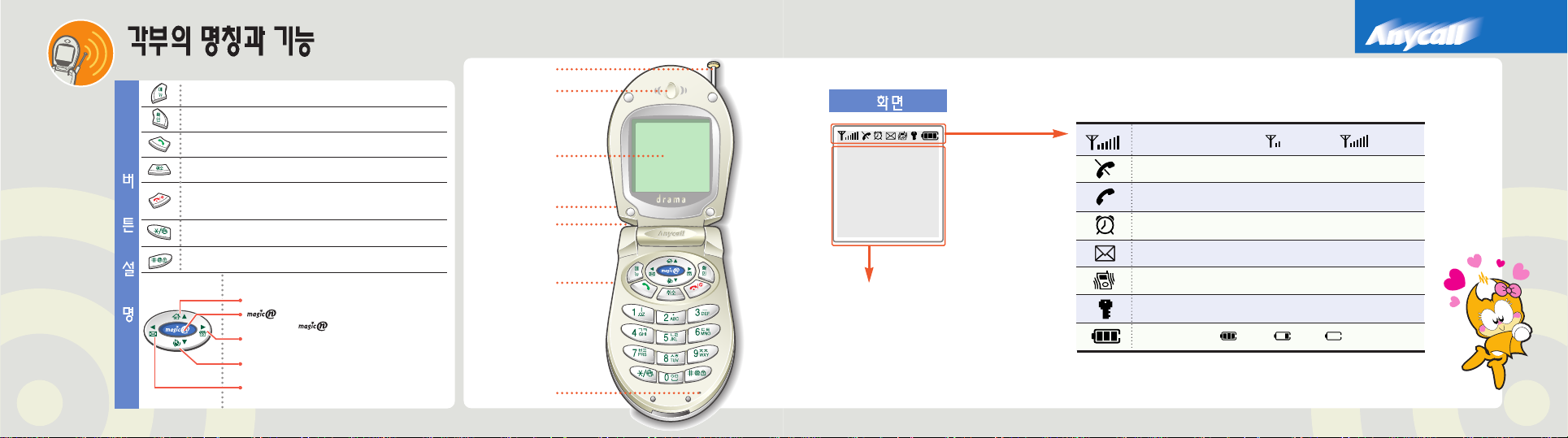
시작메뉴를열때/ 메뉴상태에서 해당 메뉴의 연결메뉴를 열 때
기능을 선택할 때
전화를 걸거나 받을 때 / 최근통화 기록을 볼 때 (14쪽)
매너 기능을 설정 / 해제 할 때 (28쪽)
휴대폰을 잠금 상태로 할 때 (129쪽)
전원을켜거나끌때/ 통화를끝낼때/
메뉴실행된 상태에서 대기 상태로 전환 할 때
전화번호나 기능을 순차적으로 검색 할 때
기본메뉴 단축 버튼
메뉴 단축 버튼 /
길게 누르면 에 바로접속 (46쪽)
전화번호부 단축 버튼 /
길게 누르면 등록된 전화번호가 표시
레이디 메뉴 단축 버튼 /
통화중 소곤소곤 기능 실행 버튼 (15쪽)
메시지 메뉴 단축 버튼 /
음성사서함 접속 단축 버튼 (94쪽)
글자 또는 화면을 지울 때 / 메뉴 사용시 상위 메뉴로 갈 때
스피커
화면
램프
(앞면)
이어마이크폰잭
(윗면)
음량버튼
(옆면)
마이크
안테나
배터리 양 표시 : 충분 부족 즉시충전
매너 기능 또는 진동 기능이 설정된 상태
통화지역의 신호세기 표시 : 신호 약함 신호 강함
메시지를 받은 경우
알람이 설정된 상태
통화를 시도하고 있는 중에는 깜박이다가 전화가 연결되면 켜짐
서비스가 안될 경우 켜짐
입력한 전화번호, 현재상태,
기능설정을 할때 선택가능한
항목 등이 표시됩니다.
21
보안이 필요한 사이트 접속시 켜짐
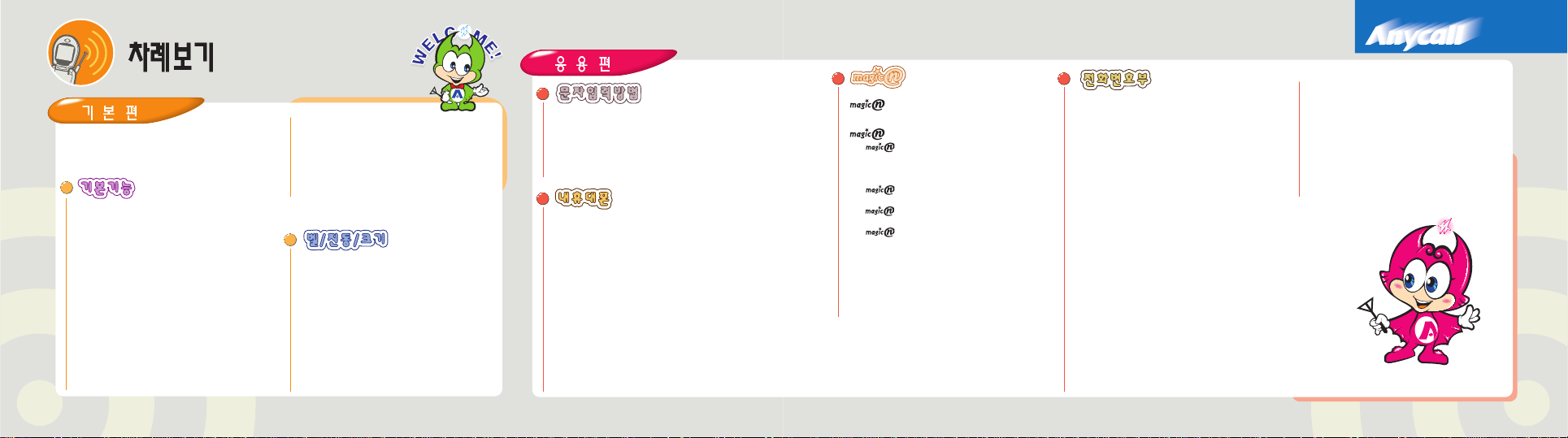
43
구성품 확인 ‐‐‐‐‐‐‐‐‐‐‐‐‐‐‐‐‐‐‐‐‐‐‐‐‐‐‐ 7
배터리를 끼우려면/빼려면 ‐‐‐‐‐‐‐‐‐‐‐‐‐‐‐ 8
배터리를 충전하려면 ‐‐‐‐‐‐‐‐‐‐‐‐‐‐‐‐‐‐‐ 9
침수 확인용 라벨! ‐‐‐‐‐‐‐‐‐‐‐‐‐‐‐‐‐‐‐‐‐‐‐‐ 10
덮개가 열린 대기상태에서... ‐‐‐‐‐‐‐‐‐‐‐‐‐‐‐ 10
화면에 비밀번호를 입력하라는 문구가 나타나요!
10
휴대폰을 켜려면/끄려면 ‐‐‐‐‐‐‐‐‐‐‐‐‐‐‐‐ 11
전화를 걸려면 ‐‐‐‐‐‐‐‐‐‐‐‐‐‐‐‐‐‐‐‐‐‐‐‐ 12
전화를 받으려면 ‐‐‐‐‐‐‐‐‐‐‐‐‐‐‐‐‐‐‐‐‐‐ 13
최근에 통화한 모든 번호를 찾아서
통화하려면 ‐‐‐‐‐‐‐‐‐‐‐‐‐‐‐‐‐‐‐‐‐‐‐‐‐‐‐‐ 14
소곤소곤 기능을 설정/해제 하려면 ‐‐‐‐‐‐ 15
통화중 편리기능 ‐‐‐‐‐‐‐‐‐‐‐‐‐‐‐‐‐‐‐‐‐‐ 16
통화중 메모 기능 ‐‐‐‐‐‐‐‐‐‐‐‐‐‐‐‐‐‐ 16
송화음 차단 기능 ‐‐‐‐‐‐‐‐‐‐‐‐‐‐‐‐‐‐ 16
키소리 안남 기능 ‐‐‐‐‐‐‐‐‐‐‐‐‐‐‐‐‐‐ 17
자기번호 발신 기능 ‐‐‐‐‐‐‐‐‐‐‐‐‐‐‐‐ 17
DTMF 보내기 기능 ‐‐‐‐‐‐‐‐‐‐‐‐‐‐‐‐‐ 17
휴대폰의 메뉴 실행/선택 방법 알기 ‐‐‐‐‐ 18
기본메뉴/시작메뉴 실행 방법 ‐‐‐‐‐‐‐ 18
주요메뉴 단축 실행버튼 사용 방법 ‐‐‐ 19
연결메뉴 여는 방법 ‐‐‐‐‐‐‐‐‐‐‐‐‐‐‐‐ 19
여러가지 선택 방법 ‐‐‐‐‐‐‐‐‐‐‐‐‐‐‐‐ 20
시작메뉴에 나만의 메뉴 등록하기 ‐‐‐‐‐‐‐ 21
벨/멜로디 종류를 선택하려면
(뮤직박스 메뉴에서 선택) ‐‐‐‐‐‐‐‐‐‐‐‐‐‐‐‐‐ 23
벨이나 진동, 무음(램프)을 선택하려면 ‐‐‐‐ 25
소리 크기를 조절하려면 ‐‐‐‐‐‐‐‐‐‐‐‐‐‐‐‐ 27
벨소리 크기 조절 ‐‐‐‐‐‐‐‐‐‐‐‐‐‐‐‐‐ 27
버튼을 누를 때 나는 소리조절 ‐‐‐‐‐‐‐ 27
통화중 들리는 소리조절 ‐‐‐‐‐‐‐‐‐‐‐‐ 27
매너 기능 ‐‐‐‐‐‐‐‐‐‐‐‐‐‐‐‐‐‐‐‐‐‐‐‐‐‐‐‐ 28
여러가지 신호음의 설정 및 해제 ‐‐‐‐‐‐‐‐ 29
통화 연결음 ‐‐‐‐‐‐‐‐‐‐‐‐‐‐‐‐‐‐‐‐‐‐ 29
통화 끊김음 ‐‐‐‐‐‐‐‐‐‐‐‐‐‐‐‐‐‐‐‐‐‐ 29
DTMF 톤음조절 ‐‐‐‐‐‐‐‐‐‐‐‐‐‐‐‐‐‐‐‐ 29
알면 쉬운! 문자입력방법 ‐‐‐‐‐‐‐‐‐‐‐‐‐‐‐ 31
문자모드 선택방법 ‐‐‐‐‐‐‐‐‐‐‐‐‐‐‐‐‐ 32
숫자 입력 방법 ‐‐‐‐‐‐‐‐‐‐‐‐‐‐‐‐‐‐‐‐ 32
한글 입력 방법 ‐‐‐‐‐‐‐‐‐‐‐‐‐‐‐‐‐‐‐‐ 33
영문 입력 방법 ‐‐‐‐‐‐‐‐‐‐‐‐‐‐‐‐‐‐‐‐ 35
특수문자 입력 방법 ‐‐‐‐‐‐‐‐‐‐‐‐‐‐‐‐ 36
내 휴대폰 메뉴 ‐‐‐‐‐‐‐‐‐‐‐‐‐‐‐‐‐‐‐‐‐‐‐ 37
메뉴실행 방법과 메뉴소개 ‐‐‐‐‐‐‐‐‐‐ 37
시작메뉴를 편집하려면 ‐‐‐‐‐‐‐‐‐‐‐‐‐‐‐‐ 38
메뉴 아이콘을 바꾸려면 ‐‐‐‐‐‐‐‐‐‐‐‐ 38
메뉴순서를 바꾸려면 ‐‐‐‐‐‐‐‐‐‐‐‐‐‐‐ 39
메뉴창 모양을 바꾸려면 ‐‐‐‐‐‐‐‐‐‐‐‐ 39
아이콘 보관함을 확인하려면 ‐‐‐‐‐‐‐‐‐ 40
휴대폰에 자기 이름을 입력하려면 ‐‐‐‐‐‐‐ 41
화면에 특정문자가 슬라이드 되게 하려면 - 42
휴대폰 배경화면을 선택하려면 ‐‐‐‐‐‐‐‐‐‐ 43
나만의 이미지로 바꾸려면 ‐‐‐‐‐‐‐‐‐‐ 43
이미지 보관함에 다운받은 이미지를
삭제하려면 ‐‐‐‐‐‐‐‐‐‐‐‐‐‐‐‐‐‐‐‐‐‐‐‐ 43
시작메뉴 삭제하기 ‐‐‐‐‐‐‐‐‐‐‐‐‐‐‐‐‐‐‐‐ 44
시작메뉴 초기화하기 ‐‐‐‐‐‐‐‐‐‐‐‐‐‐‐‐‐‐ 44
전화번호부에 저장된 모든 번호를
지우려면 ‐‐‐‐‐‐‐‐‐‐‐‐‐‐‐‐‐‐‐‐‐‐‐‐‐‐‐‐‐ 70
내 휴대폰 번호를 확인하려면 ‐‐‐‐‐‐‐‐‐‐‐ 70
단축번호로 전화걸기 ‐‐‐‐‐‐‐‐‐‐‐‐‐‐‐‐‐‐ 71
끝번호 4자리만 입력하여 전화걸기 ‐‐‐‐‐‐ 72
전자식 다이얼 기능 ‐‐‐‐‐‐‐‐‐‐‐‐‐‐‐‐‐‐‐ 73
단축번호를 이용한 전자식 다이얼 ‐‐‐‐ 73
포즈를 이용한 전자식 다이얼 ‐‐‐‐‐‐‐‐ 73
서비스 ‐‐‐‐‐‐‐‐‐‐‐‐‐‐‐‐‐‐‐‐‐‐‐ 45
메뉴실행 방법과 메뉴소개 ‐‐‐‐‐‐‐‐‐‐ 45
서비스 기능 ‐‐‐‐‐‐‐‐‐‐‐‐‐‐‐‐‐‐ 46
에 접속하려면 ‐‐‐‐‐‐‐‐‐‐‐‐‐ 46
인터넷 주소를 직접 입력하여
사용하려면 ‐‐‐‐‐‐‐‐‐‐‐‐‐‐‐‐‐‐‐‐‐‐‐‐ 47
선택사항 화면을 보려면 ‐‐‐‐‐‐‐‐‐‐‐‐ 48
북마크에 저장된 주소로
이동하려면 ‐‐‐‐‐‐‐‐‐‐‐‐‐‐‐‐‐‐‐‐‐‐‐‐ 48
북마크에 저장된 즐겨찾기
이름을 수정하려면 ‐‐‐‐‐‐‐‐‐‐‐‐‐‐‐‐‐ 49
북마크에 저장된 즐겨찾기
항목을 삭제하려면 ‐‐‐‐‐‐‐‐‐‐‐‐‐‐‐‐‐ 49
MSN 무선 인터넷 기능을 사용하려면 ‐ 50
인터넷 환경을 설정하려면 ‐‐‐‐‐‐‐‐‐‐ 51
화면 표시 모드를 설정하려면 ‐‐‐‐‐‐‐‐ 52
그림나라/소리나라 서비스 기능 ‐‐‐‐‐‐‐‐‐ 53
그림나라/소리나라/사진나라에
접속하려면 ‐‐‐‐‐‐‐‐‐‐‐‐‐‐‐‐‐‐‐‐‐‐‐‐ 53
전화번호부 메뉴 ‐‐‐‐‐‐‐‐‐‐‐‐‐‐‐‐‐‐‐‐‐‐ 54
메뉴실행 방법과 메뉴소개 ‐‐‐‐‐‐‐‐‐‐ 54
저장된 전화번호를 찾아 사용하려면 ‐‐‐‐‐ 55
전체목록에서 찾아 사용하기 ‐‐‐‐‐‐‐‐‐ 55
단축번호로 찾아 사용하려면 ‐‐‐‐‐‐‐‐‐ 56
이름으로 찾아 사용하려면 ‐‐‐‐‐‐‐‐‐‐ 57
번호로 찾아 사용하려면 ‐‐‐‐‐‐‐‐‐‐‐‐ 58
그룹으로 찾아 사용하려면 ‐‐‐‐‐‐‐‐‐‐ 59
등록한 시간으로 찾아 사용하려면 ‐‐‐‐ 60
최근에 발신한 번호를 사용하려면 ‐‐‐‐‐‐‐ 61
최근에 수신된 번호를 사용하려면 ‐‐‐‐‐‐‐ 62
전화번호 등록하기 ‐‐‐‐‐‐‐‐‐‐‐‐‐‐‐‐‐‐‐‐ 63
전화번호부에 저장시키는 방법 ‐‐‐‐‐‐‐ 63
각 항목 입력방법 ‐‐‐‐‐‐‐‐‐‐‐‐‐‐‐‐‐‐ 64
화면에 입력한 전화번호를
저장하는 방법 ‐‐‐‐‐‐‐‐‐‐‐‐‐‐‐‐‐‐‐‐‐ 65
스페셜 착신관리 ‐‐‐‐‐‐‐‐‐‐‐‐‐‐‐‐‐‐‐‐‐‐ 66
스페셜 착신관리에 등록하는 방법 ‐‐‐‐ 66
스페셜 착신관리 설정을
변경 또는 삭제하려면 ‐‐‐‐‐‐‐‐‐‐‐‐‐‐ 67
그룹 이름을 편집하려면 ‐‐‐‐‐‐‐‐‐‐‐‐‐‐‐‐ 68
새 그룹명을 추가로 등록하려면 ‐‐‐‐‐‐ 68
그룹지정을 수정 또는 삭제하려면 ‐‐‐‐ 69
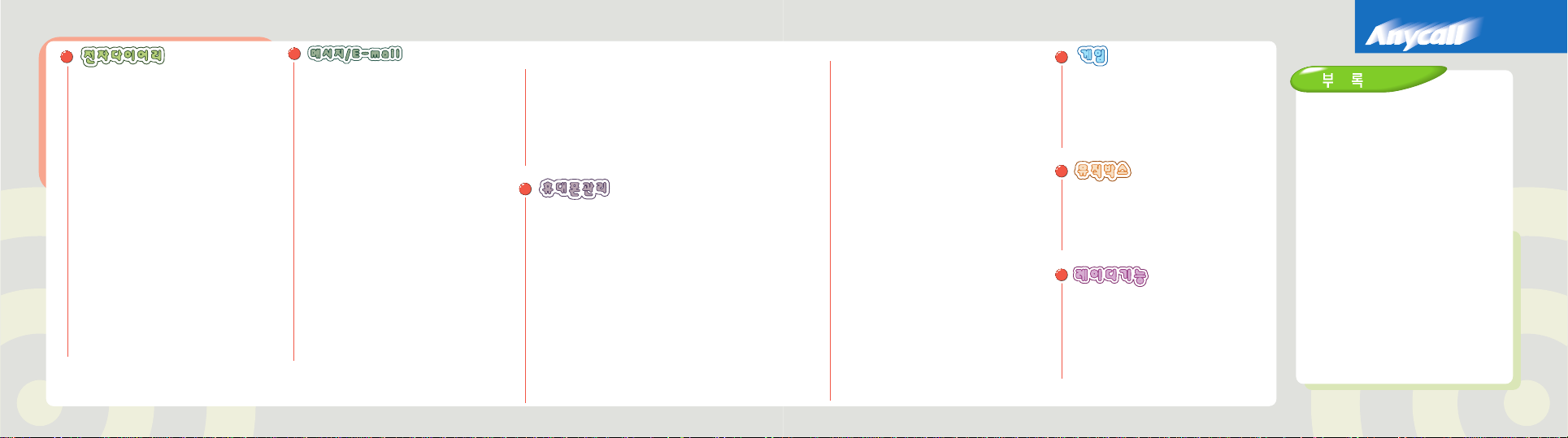
휴대폰 관리 메뉴 ‐‐‐‐‐‐‐‐‐‐‐‐‐‐‐‐‐‐‐‐ 113
메뉴실행 방법과 메뉴소개 ‐‐‐‐‐‐‐‐‐‐ 113
비밀번호 변경하기 ‐‐‐‐‐‐‐‐‐‐‐‐‐‐‐‐‐‐‐ 114
자주사용하는 지역번호를 누르지 않고
통화하려면
(지역번호 자동다이얼 기능) ‐‐‐ 115
자기번호 숨김 기능 ‐‐‐‐‐‐‐‐‐‐‐‐‐‐‐‐‐‐‐ 115
여러가지 전화기능의 사용제한 ‐‐‐‐‐‐‐‐‐ 116
사생활 보호기능
‐‐‐‐‐‐‐‐‐‐‐‐‐‐‐‐‐‐‐ 116
수신제한
‐‐‐‐‐‐‐‐‐‐‐‐‐‐‐‐‐‐‐‐‐‐‐‐‐ 116
국제전화제한
‐‐‐‐‐‐‐‐‐‐‐‐‐‐‐‐‐‐‐‐‐‐ 116
발신번호표시
‐‐‐‐‐‐‐‐‐‐‐‐‐‐‐‐‐‐‐‐‐‐ 116
화면의 조명 시간과 절전 조명을
선택하려면 ‐‐‐‐‐‐‐‐‐‐‐‐‐‐‐‐‐‐‐‐‐‐‐‐‐ 117
서비스 지역 램프를 설정/해제 하려면 ‐‐ 118
화면의 밝기를 조절하려면 ‐‐‐‐‐‐‐‐‐‐‐‐‐ 118
프리넘버/투넘버 서비스 기능 ‐‐‐‐‐‐‐‐‐‐ 119
휴대폰에 프리넘버/투넘버를 등록하려면
119
휴대폰에 입력한
프리넘버/투넘버
를
수정하려면 ‐‐‐‐‐‐‐‐‐‐‐‐‐‐‐‐‐‐‐‐‐‐‐ 120
휴대폰에 입력한
프리넘버/투넘버
를
삭제하려면 ‐‐‐‐‐‐‐‐‐‐‐‐‐‐‐‐‐‐‐‐‐‐‐ 120
프리넘버/투넘버
용 벨소리나 멜로디를
선택하려면 ‐‐‐‐‐‐‐‐‐‐‐‐‐‐‐‐‐‐‐‐‐‐‐ 121
프리넘버/투넘버
로 전화가 걸려오면 ‐‐ 121
016-200-6004번으로 전화를 걸면 ‐‐‐‐‐ 122
018-200-6004번으로 전화를 걸면 ‐‐‐‐‐ 122
2004 서비스 기능 (016 가입자 전용) ‐‐‐‐‐‐ 123
2004 서비스용 멜로디를 선택하려면 ‐ 123
2004로 전화가 걸려오면 ‐‐‐‐‐‐‐‐‐‐‐‐ 124
016-200-2004번으로 전화를 걸면 ‐‐‐‐‐ 124
가입자 번호를 선택하려면 ‐‐‐‐‐‐‐‐‐‐‐‐‐ 125
개인 확인 번호 발신 기능 ‐‐‐‐‐‐‐‐‐‐‐‐‐ 125
무선데이터 통신용 모뎀메뉴 사용하기 ‐‐ 126
무선데이터 통신용 벨소리를
선택하려면 ‐‐‐‐‐‐‐‐‐‐‐‐‐‐‐‐‐‐‐‐‐‐‐ 126
무선데이터 통신용 착신 상태를
선택하려면 ‐‐‐‐‐‐‐‐‐‐‐‐‐‐‐‐‐‐‐‐‐‐‐ 127
통신 속도를 설정하려면 ‐‐‐‐‐‐‐‐‐‐‐ 127
초기화 기능 ‐‐‐‐‐‐‐‐‐‐‐‐‐‐‐‐‐‐‐‐‐‐‐‐‐ 128
다른 사람이 휴대폰을 사용할 수
없게 하려면 (잠금기능) ‐‐‐‐‐‐‐‐‐‐‐‐‐‐‐‐ 129
CDMA 2000이란? ‐‐‐‐‐‐‐‐‐‐‐‐‐‐‐‐‐‐‐‐‐‐ 150
PC링크 2000을 이용한 편리기능 ‐‐‐‐‐‐‐‐‐ 151
700을 이용한 벨/멜로디 추가 기능 ‐‐‐‐‐‐ 152
700 서비스로 멜로디를
다운 받으려면 ‐‐‐‐‐‐‐‐‐‐‐‐‐‐‐‐‐‐‐‐ 152
배터리에 관하여 ‐‐‐‐‐‐‐‐‐‐‐‐‐‐‐‐‐‐‐‐‐ 153
고장 같다구요? ‐‐‐‐‐‐‐‐‐‐‐‐‐‐‐‐‐‐‐‐‐‐ 155
안전을 위한 주의사항 ‐‐‐‐‐‐‐‐‐‐‐‐‐‐‐‐‐ 157
충전이 안되거나 휴대폰이 꺼지는 경우!? 158
메뉴 찾기 ‐‐‐‐‐‐‐‐‐‐‐‐‐‐‐‐‐‐‐‐‐‐‐‐‐‐‐ 159
기능 메뉴 요약표 ‐‐‐‐‐‐‐‐‐‐‐‐‐‐‐‐‐ 159
통화중 메뉴 요약표 ‐‐‐‐‐‐‐‐‐‐‐‐‐‐‐ 161
별매품 ‐‐‐‐‐‐‐‐‐‐‐‐‐‐‐‐‐‐‐‐‐‐‐‐‐‐‐‐‐‐ 162
규격 및 특성 ‐‐‐‐‐‐‐‐‐‐‐‐‐‐‐‐‐‐‐‐‐‐‐‐ 163
제품보증서 ‐‐‐‐‐‐‐‐‐‐‐‐‐‐‐‐‐‐‐‐‐‐‐‐‐‐ 164
기능요약카드 ‐‐‐‐‐‐‐‐‐‐‐‐‐‐‐‐‐‐‐‐‐‐‐‐ 166
외국인을 위한 페이지 ‐‐‐‐‐‐‐‐‐‐‐‐‐‐‐‐‐ 168
메시지 관리 기능이란? ‐‐‐‐‐‐‐‐‐‐‐‐‐‐‐‐‐ 91
메시지/E-mail 메뉴 ‐‐‐‐‐‐‐‐‐‐‐‐‐‐‐‐‐‐‐‐‐ 92
메뉴실행 방법과 메뉴소개 ‐‐‐‐‐‐‐‐‐‐ 92
수신 메시지 ‐‐‐‐‐‐‐‐‐‐‐‐‐‐‐‐‐‐‐‐‐‐‐‐‐‐ 93
수신된 문자 메시지를
확인하고 사용하려면 ‐‐‐‐‐‐‐‐‐‐‐‐‐‐‐ 93
수신된 음성 메시지 정보(수신 갯수/
날짜/시각)를 확인하고 사용하려면 ‐‐‐ 94
메시지 도착 알림 상태를 바꾸려면 ‐‐‐ 95
문자 메시지 내용 표시 여부를
선택하려면 ‐‐‐‐‐‐‐‐‐‐‐‐‐‐‐‐‐‐‐‐‐‐‐‐ 96
발신 메시지 (편지 보내기) ‐‐‐‐‐‐‐‐‐‐‐‐‐‐ 97
새 문장 작성하기 ‐‐‐‐‐‐‐‐‐‐‐‐‐‐‐‐‐‐ 97
문장보관함에 저장된 메시지를
불러오기하여 보내려면 ‐‐‐‐‐‐‐‐‐‐‐‐‐ 99
문자 메시지 전송 속도를 조절하려면 ‐ 99
휴대폰을 호출하려면 ‐‐‐‐‐‐‐‐‐‐‐‐‐‐ 100
명함 작성하여 보내려면 ‐‐‐‐‐‐‐‐‐‐‐ 101
발신함 관리하기 ‐‐‐‐‐‐‐‐‐‐‐‐‐‐‐‐‐‐‐‐‐ 102
보낸 메시지 확인하고 사용하려면 ‐‐‐ 102
보류된 메시지(전송에 실패한)를
확인하고 사용하려면 ‐‐‐‐‐‐‐‐‐‐‐‐‐‐ 103
문장보관함을 사용하려면 ‐‐‐‐‐‐‐‐‐‐‐‐‐‐ 104
E-mail 기능 ‐‐‐‐‐‐‐‐‐‐‐‐‐‐‐‐‐‐‐‐‐‐‐‐‐‐ 105
수신된 E-mail 확인하려면 ‐‐‐‐‐‐‐‐‐‐ 105
E-mail을 보내려면 ‐‐‐‐‐‐‐‐‐‐‐‐‐‐‐‐‐ 105
보낸 E-mail을 확인하고 사용하려면 ‐‐ 108
보류된 E-mail을 확인하고 사용하려면 109
E-mail환경을 보거나 설정하려면 ‐‐‐‐‐ 110
대화명 서비스 기능 (핸디넷/모바일친구) ‐ 111
서비스에 연결되면 ‐‐‐‐‐‐‐‐‐‐‐‐‐‐‐‐ 112
6
게임 메뉴 ‐‐‐‐‐‐‐‐‐‐‐‐‐‐‐‐‐‐‐‐‐‐‐‐‐‐‐ 130
메뉴실행 방법과 메뉴 소개‐‐‐‐‐‐‐‐‐‐ 130
게임 기능을 사용하려면 ‐‐‐‐‐‐‐‐‐‐‐‐‐‐‐ 131
Push-Push 게임을 하려면 ‐‐‐‐‐‐‐‐‐‐‐ 131
게임을 다운받으려면 ‐‐‐‐‐‐‐‐‐‐‐‐‐‐ 132
다운받은 게임을 하려면 ‐‐‐‐‐‐‐‐‐‐‐‐ 132
뮤직박스 메뉴 ‐‐‐‐‐‐‐‐‐‐‐‐‐‐‐‐‐‐‐‐‐‐‐ 133
메뉴실행 방법과 메뉴소개 ‐‐‐‐‐‐‐‐‐‐ 133
노래방 기능을 사용하려면 ‐‐‐‐‐‐‐‐‐‐‐‐‐ 134
노래를 다운 받으려면 ‐‐‐‐‐‐‐‐‐‐‐‐‐ 134
다운 받은 곡을 실행하려면 ‐‐‐‐‐‐‐‐‐ 135
레이디 기능 메뉴 ‐‐‐‐‐‐‐‐‐‐‐‐‐‐‐‐‐‐‐‐ 136
메뉴실행 방법과 메뉴소개 ‐‐‐‐‐‐‐‐‐‐ 136
쇼핑리스트 기능을 사용하려면 ‐‐‐‐‐‐‐‐‐ 137
시장보기 기능을 사용하려면 ‐‐‐‐‐‐‐‐‐‐‐ 139
센스레이디 기능을 사용하려면 ‐‐‐‐‐‐‐‐‐ 142
뷰티레이디 기능을 사용하려면 ‐‐‐‐‐‐‐‐‐ 146
5
전자다이어리 메뉴 ‐‐‐‐‐‐‐‐‐‐‐‐‐‐‐‐‐‐‐‐ 74
메뉴실행 방법과 메뉴소개 ‐‐‐‐‐‐‐‐‐‐ 74
모닝콜을 사용하려면 ‐‐‐‐‐‐‐‐‐‐‐‐‐‐‐‐‐‐ 75
알람을 사용하려면 ‐‐‐‐‐‐‐‐‐‐‐‐‐‐‐‐‐‐‐‐ 76
스케쥴 관리 기능을 사용하려면 ‐‐‐‐‐‐‐‐‐ 77
새 스케쥴을 등록하려면 ‐‐‐‐‐‐‐‐‐‐‐‐ 77
등록한 스케쥴 내용 보기와
수정/추가/삭제하려면 ‐‐‐‐‐‐‐‐‐‐‐‐‐‐ 79
등록한 스케쥴을 모두 삭제하려면 ‐‐‐‐ 80
메모장 사용하기 ‐‐‐‐‐‐‐‐‐‐‐‐‐‐‐‐‐‐‐‐‐‐ 81
새 메모를 처음 입력하려면 ‐‐‐‐‐‐‐‐‐ 81
입력한 메모 확인과
새 메모/삭제/수정하려면 ‐‐‐‐‐‐‐‐‐‐‐ 82
전자계산기를 사용하려면 ‐‐‐‐‐‐‐‐‐‐‐‐‐‐‐ 83
세계의 현지 시각을 확인하려면 ‐‐‐‐‐‐‐‐‐ 84
D-DAY 플러스를 사용하려면 ‐‐‐‐‐‐‐‐‐‐‐‐ 85
새 D-DAY를 등록하려면 ‐‐‐‐‐‐‐‐‐‐‐‐‐ 85
등록한 D-DAY 내용 확인과
추가/수정/삭제를 실행하려면 ‐‐‐‐‐‐‐‐ 86
단위를 환산해 보려면 ‐‐‐‐‐‐‐‐‐‐‐‐‐‐‐‐‐ 87
통화시간을 확인하려면 ‐‐‐‐‐‐‐‐‐‐‐‐‐‐‐‐ 88
현재시각을 설정하려면 ‐‐‐‐‐‐‐‐‐‐‐‐‐‐‐‐ 89
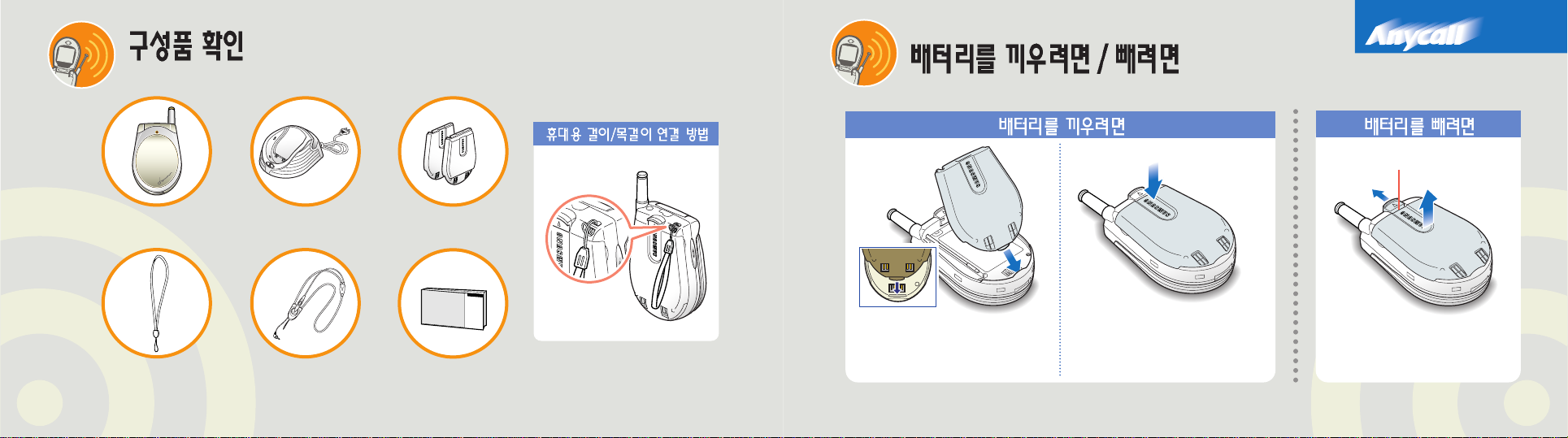
이 휴대폰에 사용되는 배터리는 소용량, 표준형의 2가지가 있습니다.
8
사용설명서에 표시된 그림 등은 설명의 이해를 돕기 위한 것이므로 실물과 다를 수 있습니다.
7
분리버튼을 위로 당긴 상태에서
화살표 방향으로 빼내세요.
분리버튼
1
1
배터리 밑쪽에 있는 돌출부분을
휴대폰 뒷면의 홈에 끼우세요.
2
2
화살표 방향으로‘찰칵’소리가
날 때까지 누르세요.
휴대폰
휴대용 걸이
충전기
목걸이형 이어마이크폰
배터리
(소용량/표준형)
사용설명서
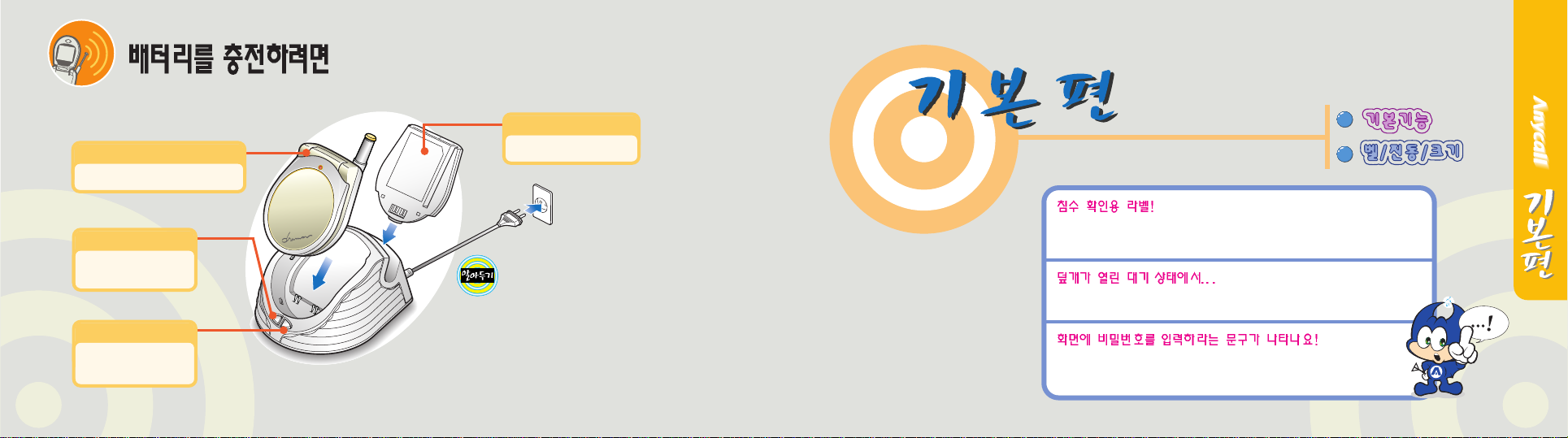
10
제품 구입시 완전 충전되어 있지 않으므로 충분히 충전시킨 후 사용하세요.
9
▶
220V 콘센트에 꽂으세요.
●충전시 충전표시등이 깜박이는 경우
배터리를 빼낸 후 다시 끼워보세요. 그래도 깜박이면
충전단자(충전시 닿는 금속부위)를 깨끗이 닦은 후
다시 충전해 보세요. (158쪽 참조)
여러번 반복해도 안될 경우 서비스센터에 문의하세요.
●충전과 보관은 반드시 실온에서 해 주십시오.
●충전등이 녹색으로 바뀐 뒤(충전완료)에 충전기에
그냥 두어도 제품이 손상되지 않습니다.
●충전기는 사용이 편리한 곳에 설치하시기 바랍니다.
여분의 배터리 표시등
●
붉은색: 충전중
●
녹 색: 충전완료
휴대폰 배터리 표시등
●
붉은색: 충전중
●
녹 색: 충전완료
휴대폰에 배터리를 부착한 경우
● 앞쪽 충전구에 넣으세요.
배터리만 충전할 경우
● 뒷쪽 충전구에 넣으세요.
휴대폰 또는 배터리가 물이나 액체 등에 침수된 경우 라벨의 색상이 바뀝니다.
이 경우 제품 고장시 무료 서비스를 받을 수 없으므로 휴대폰 사용시 주의 하시기
바랍니다. (라벨은 제품 내부에 부착되어 있습니다.)
전화가 걸려 오거나 모닝콜, 알람 시계, 스케쥴, D-DAY 등의 각종 알람음이 울릴 경우
약 5초간 작은 소리로 울린 후 사용자가 설정한 크기로 알람음이 울립니다.
화면에 비밀번호를 입력하라는 문구가 나타날 경우는‘사생활 보호기능’(116쪽 참조),
또는‘잠금기능’(129쪽 참조)이 설정되어 있는 경우입니다.
이 경우 비밀번호를 입력하면 원하는 메뉴 또는 기능을 사용할 수 있습니다.
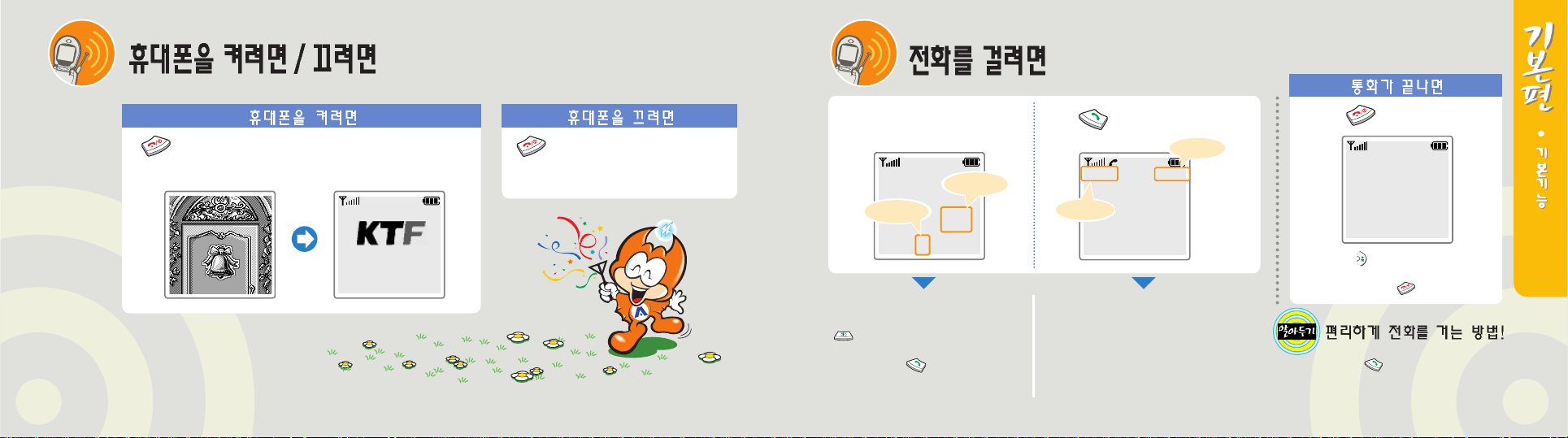
1211
을 누르세요.
●애니메이션 동작 후 서비스 가능 상태가 되면 아래와 같은 화면이 나타납니다.
을‘삐-삐리리링~’ 소리가 날때까지
길게 누르세요.
1
1
2
2
을 누르세요.
연결되면
신호음이 들립니다. 듣고 통화하세요.
연결되지 않으면
자동으로 재다이얼 됩니다.
통화시간 자동표시
기지국과 연결되면 화면에는 통화시간이 표시됩니다.
단, 사용료는 상대방과 통화가 연결된 시점부터 계산됩니다.
지역번호와 전화번호를
누르세요.
반드시 지역번호를 누르세요.
번호를 잘못 누른 경우
를 누르세요. 짧게 누르면 한자씩,
길게 누르면 모든 숫자가 한번에 지워집니다.
대기상태에서 을 누르면
최근통화 기록을 확인할 수 있습니다.
(14쪽 참조)
7:15A 01:30
0022--554411--33000000
을 누르세요.
7:15A 01:30
저장하려면 (>☏)
키를 누르세요
0022--554411--33000000
저장하려면
을 누른 후 전화번호
저장방법(63~65쪽)을 참조하세요.
저장하지 않으려면
을 누르세요.
전화번호를 누를 때 마지막 번호를 길게
누르세요. 을 누르지 않아도 전화가
걸립니다. 단, 119등의(000~999번지) 3자리
이하 전화번호는 저장된 번지로 연결됩니다.
0022--
554411--33000000
99//2255
(화화)
33::1155
PP
애니콜
cdma2000
서울 지역번호
통화시간
현재시간
자동으로 표시
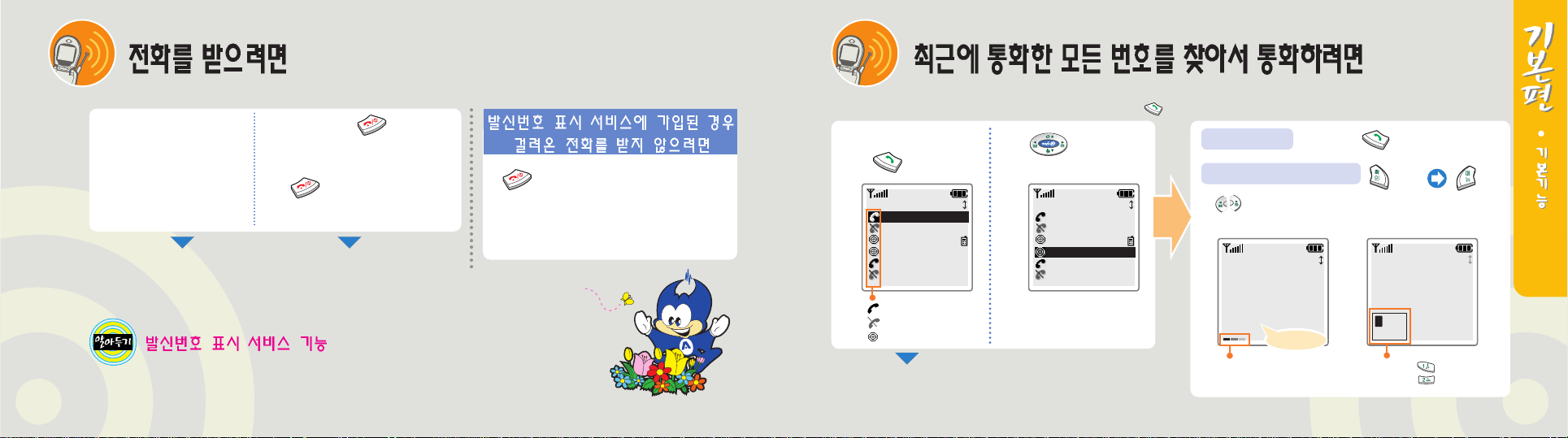
1413
2
2
아무 버튼 ( 제외)을
눌러 통화하세요.
통화가 끝나면 덮개를 닫거나
을 누르세요.
1
1
덮개가 열린 경우
전화벨이 울리면
발신번호 표시 서비스는 서비스 사업자에게 소정의 절차를 거쳐야 합니다.
발신번호 표시는 상대방 전화환경에 따라 다르거나 표시되지 않을 수 있습니다.
자세한 내용은 서비스 사업자에게 문의하시기 바랍니다.
●발신번호 표시 서비스 기능이 설정되어
있으면 걸려온 상대방 전화번호가
표시됩니다. (116쪽 참조)
●상대방이 먼저 끊은 경우, 자동으로 끊어집니다.
●전화를 건 상대방에게 음성안내 메시지가 나갑니다.
●음성안내 메시지가 전송중일 때는 통화상태이며,
전송이 끝나면 자동으로 끊어집니다.
최근에 통화한 전화번호를 60개까지 기억하고 있으므로 찾아서 통화할 수 있습니다. (발신번호 30개, 수신번호 30개)
단, 수신번호는 발신번호 표시 서비스에 가입되어 있어야 하므로 서비스 사업자에게 문의하시기 바랍니다.
가장 최근에 발신된 번호로 전화를 걸려면 대기상태에서 을 길게 누르세요.
2
2
눌러 사용할
번호 찾기
1
1
대기상태에서
누름
누름
●
전화번호부에 저장된 번호는 이름과
아이콘이 표시됩니다.
●
을눌러다른번호를
확인할 수 있습니다.
전화를 걸려면
누름
확인하고 저장/삭제하려면
누름
최근발신번호[04/60]
등록된 이름없음
016-000-0000
9/25 [화]2:54P
0:02:45
저장하려면 누름
삭제하려면 누름
최근통화기록[01/60]
016-000-0000
018-000-0000
홍길동
016-000-0000
02-054-0000
발신자 정보없음
연결메뉴 실행가능
상태 표시임 (19쪽)
통화한 시간
최근통화기록[01/60]
016-000-0000
018-000-0000
홍길동
016-000-0000
02-054-0000
발신자 정보없음
최근발신번호[04/60]
등록된 이름없음
016-000-0000
9/25 [화]2:54P
0:02:45
: 수신된 전화
: 부재중 전화
: 발신한 전화
1 :저장
2:삭제
을 길게 누르세요.
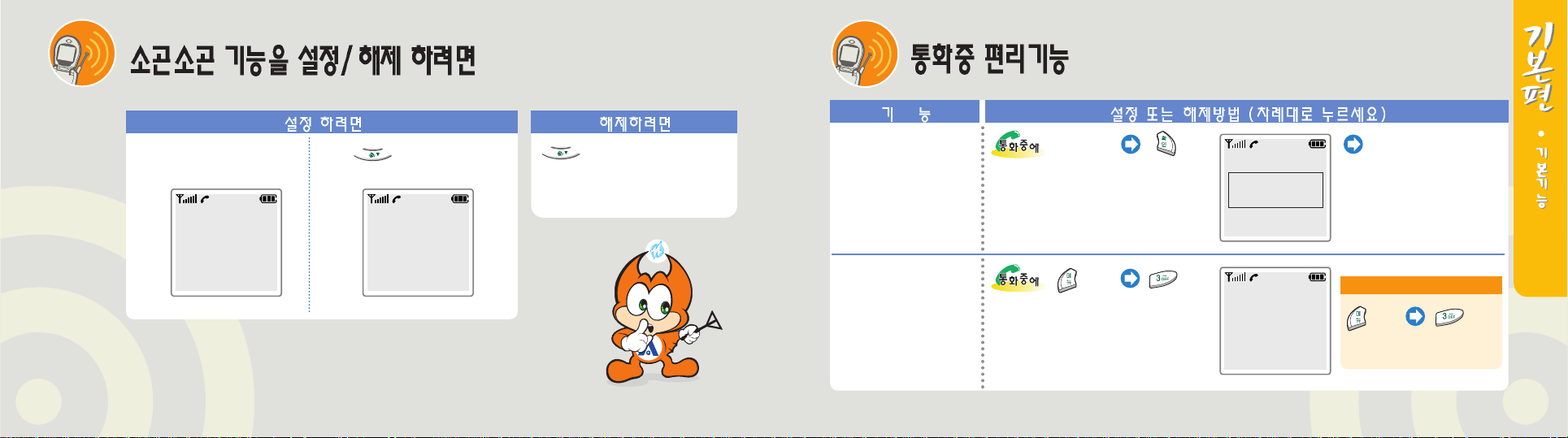
1615
통화중 내 통화 소리를 주위에 방해되지 않게 할 수 있습니다. 소곤소곤 기능이 설정된 상태에서는 큰 소리로 말하지 마세요.
2
2
을 길게 누르세요.
1
1
통화중에
을 길게 누르세요.
통화중 메모 기능
통화중에 상대방이 불러주는
번호를 저장시켜 둘 수 있습니다.
입력할
번호 누름
누름
누름 누름
최근 통화기록에
저장됨
송화음 차단 기능
통화중 이쪽 소리가 상대방에게
들리지 않게 하는 기능입니다.
●
저장된 번호를 보려면
14쪽을 참조하세요.
●소곤소곤 기능은 전화가 끊어지면
자동으로 해제됩니다.
해제하려면
●
통화가 끝나면
자동으로 해제됩니다.
누름
누름
7:15A 01:30
0022--554411--33000000
7:15A 01:30
-소곤소곤기능-
0022--554411--33000000
7:15A 01:30
-송화음차단-
0022--554411--33000000
7:15A 01:30
-송화음차단-
0022--554411--33000000
발신번호에
저장하였습니다
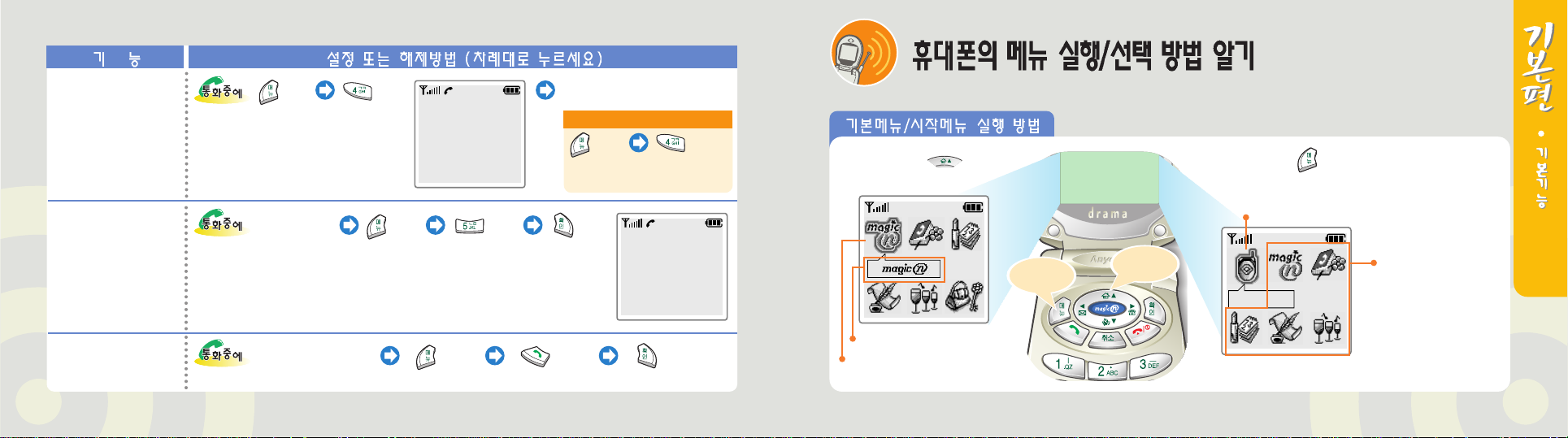
1817
키소리 안남 기능
통화중 버튼을 눌렀을 때
소리가나지않게하는
기능입니다. 통화중에 상대방이
불러주는 전화번호 등을
휴대폰에 입력할 때
사용하십시오.
누름 누름 누름
번호 눌러 입력
자기번호 발신 기능
삐삐 호출시 내 휴대폰 번호를
자동으로 보내는 기능입니다.
누름 누름
삐삐 호출시
연락받을
전화번호를
입력해야 할 때
누름 누름
DTMF 보내기 기능
화면에 표시된 번호를 자동으로
보내는 기능입니다.
누름
화면에 표시된
전화번호를 보낼 때
이 휴대폰에는 기본메뉴와 시작메뉴 두가지가 있습니다. 시작메뉴는 휴대폰 사용자가 휴대폰의 메뉴 순서를 원하는 대로 바꾸거나
해당 메뉴의 아이콘을 변경할 수 있습니다. (단, 기본메뉴는 변경할 수 없습니다.)
기본메뉴
실행 버튼
대기상태에서 를 누르면 시작메뉴가 나타납니다.
휴대폰의 기본메뉴가
설정되어 있습니다.
자신이 자주 사용하는
메뉴로 편집할 수
있습니다. (21쪽 참조)
내 휴대폰 메뉴로 휴대폰 환경을 설정할 수 있습니다.
이 메뉴를 이용해 자신만의 환경으로 바꾸세요. (38~40쪽)
현재 선택된 메뉴 표시
해제하려면
●
통화가 끝나면
자동으로 해제됩니다.
누름
누름
시작메뉴
실행 버튼
대기상태에서 을 누르면
기본메뉴가 나타납니다.
7:15A 01:30
-키소리안남-
0022--554411--33000000
7:15A 01:30
-DTMF 송출중016-200-0000
0022--554411--33000000
메뉴 번호와 메뉴 제목
1:
내 휴대폰
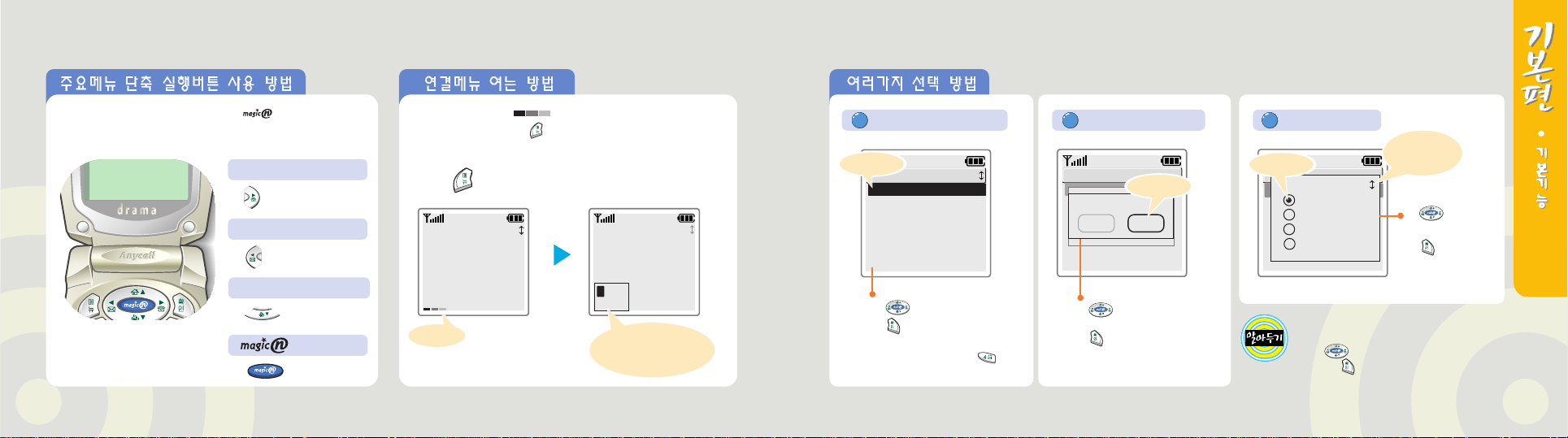
2019
사용 설명서에서 해당 메뉴나 항목을 선택하라는
설명은 을 눌러 원하는 메뉴나 항목을
선택한 후 을 누르라는 뜻입니다.
메뉴 리스트 선택 방법
전화번호부
1: 전화번호찾기
2: 최근발신번호
3: 전화수신번호
4: 전화번호등록
5: 스페셜착신관리
6:그룹 편집
선택된 상태
방법1) ➊ 눌러 실행할 메뉴 선택
➋눌러실행
방법2) 메뉴번호 누름
(예: 전화번호 등록 실행은 누름)
➊ 눌러 ‘설정/해제’ 또는
‘예/아니오’선택
➋눌러실행
설정/해제 선택 방법 항목 선택 방법
전화번호부, 메시지관리, 레이디 기능, 메뉴는
대기상태에서 단축 실행 버튼만 누르면 바로 해당 메뉴가
실행됩니다.
화면의 왼쪽 하단에 가 표시되어 있으면 연결메뉴를
열 수 있는 상태입니다. 를 누르면 실행시킬 수 있는
관련 기능들이 화면의 왼쪽 하단에 메뉴 형태로 나타납니다.
누름
전화번호부 메뉴 실행
누름
누름
메시지관리 메뉴 실행
누름
메뉴 실행
사용제한
1 : 사생활보호기능
2 : 수신제한
3 : 국제전화제한
4 : 발신번호보기
벨/진동/크기
1 : 벨/진동 선택
2 : 벨소리 크기
3 : 통화 연결음
4 : 통화 끊김음
5 : DTMF 톤음조절
벨/진동 선택
벨/멜로디
진동
무음 (램프)
진동 후 벨
➊눌러
항목 선택
➋눌러실행
선택된 상태
선택할 수
있는 항목이 더
있음 표시
레이디 메뉴 실행
누름
예 예 예
사생활보호기능
설정 해제
선택된 상태
최근발신번호[04/60]
등록된 이름없음
016-000-0000
9/25 [화]2:54P
0:02:45
연결 메뉴
최근발신번호[04/60]
등록된 이름없음
016-000-0000
9/25 [화]2:54P
0:02:45
1 :저장
2:삭제
연결 메뉴가
열린 경우입니다.
메뉴 창의 모양을 바꾸려면
39쪽을 참조하세요.
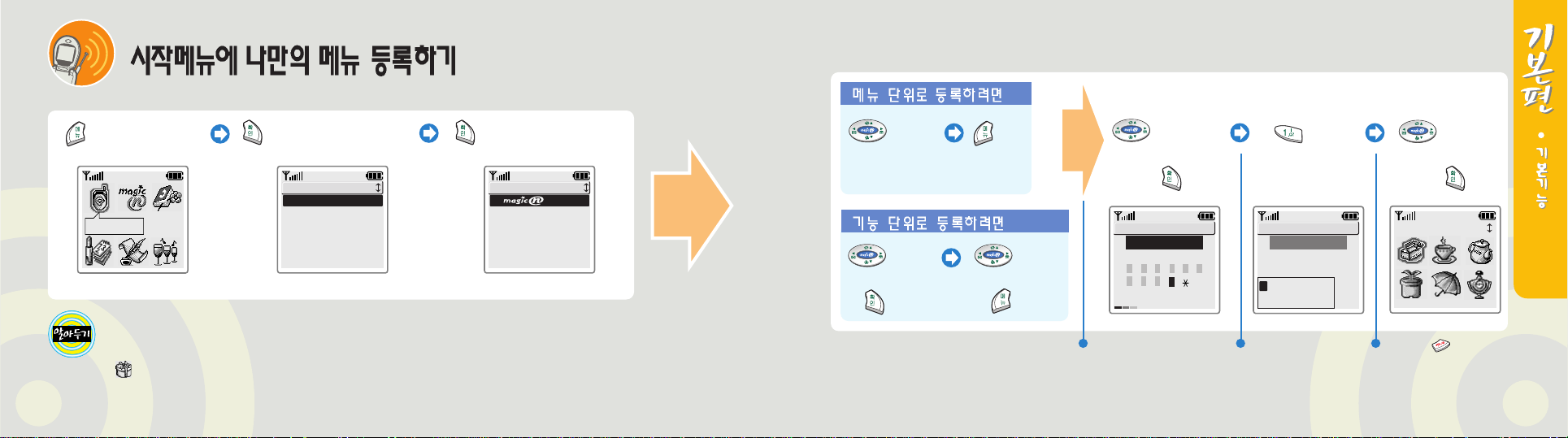
22
시작메뉴는 내 휴대폰 메뉴와 기본메뉴의 항목들이 기본으로 설정되어 있습니다.
이 시작메뉴에 나만의 메뉴를 등록해 사용할 수 있으며 12개까지 등록할 수 있습니다.
21
눌러
원하는 번지
선택 후 누름
누름 눌러
원하는 아이콘
선택 후 누름
눌러
원하는 메뉴 선택
눌러
원하는 메뉴 선택
후누름
눌러
원하는 기능 선택
후누름
●이미 사용중인 번지를 선택
하면 메시지가 나타납니다.
‘예’를 선택하세요.
●메뉴는 번지순으로 정렬
됩니다.
●나만의 아이콘은 PC링크
2000을 이용하여 30개까지
이미지를 다운 받을 수
있습니다. (151쪽 참조)
●끝내려면 을 누르세요.
눌러 시작메뉴 실행 눌러 내 휴대폰 메뉴 실행 눌러 시작메뉴 등록 선택
●시작메뉴 순서 바꾸기, 메뉴 아이콘 바꾸기, 메뉴 창 바꾸기 등을 이용해 시작메뉴를 나만의 메뉴로 만들 수 있습니다. (38~40쪽 참조)
●등록한 시작메뉴를 삭제하거나 구입시의 상태로 초기화 시킬 수 있습니다. (44쪽 참조)
●: 미등록 메뉴 아이콘 표시
내 휴대폰
1:
시작메뉴 등록
2:
메뉴화면 설정
3:
자기이름 입력
4:
문자슬라이드
5:
배경화면 선택
6:
시작메뉴 삭제
시작메뉴 등록
1:
2:
전화번호부
3:
전자다이어리
4:
메시지/E-mail
5:
벨/진동/크기
등록 메뉴버튼
계계계계속속
속속
누름
최근수신번호
시작메뉴 등록
최근수신번호
등록 번지
1 2 3 4 5 6
7 8 9 0#
1 : 기본 아이콘
2 : 나만의 아이콘
내휴대폰
시작메뉴 등록
최근수신번호
등록 번지
1 2 3 4 5 6
7 8 9 0 #
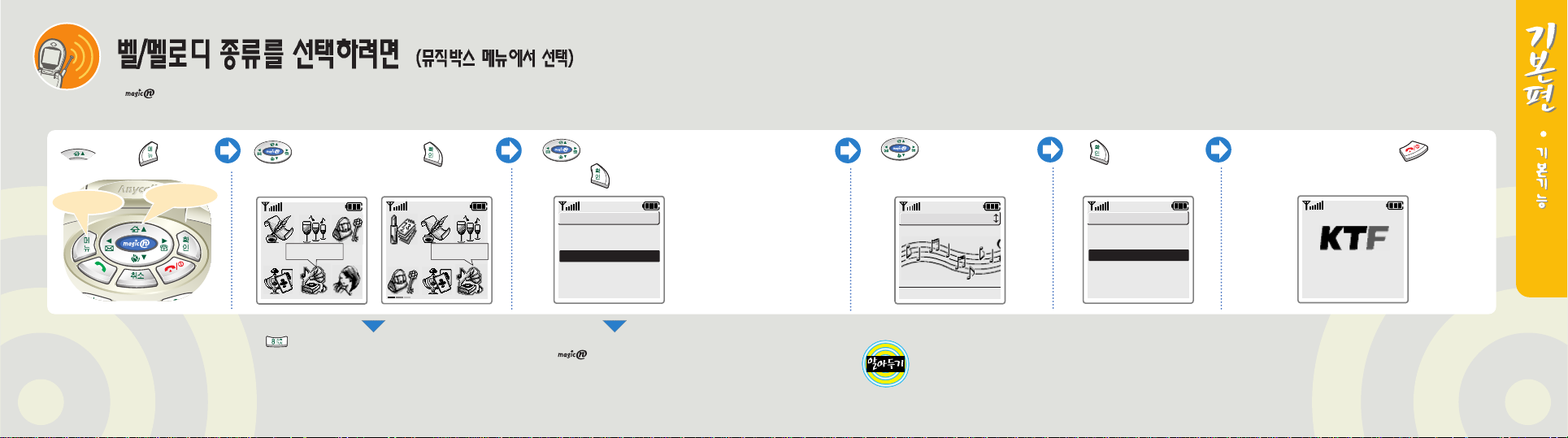
24
기본으로 제공되는 벨소리와 멜로디 중에서 선택할 수 있습니다.
● 소리나라를 이용하여 원하는 멜로디를 다운받아 추가 등록하여 사용할 수 있습니다. (53쪽 참조)
●별매품인 PC링크 2000을 이용하여 원하는 멜로디를 추가 등록하여 사용할 수 있습니다. (151쪽 참조)
●700 서비스 기능을 이용하여 원하는 멜로디를 추가 등록하여 사용할 수 있습니다. (152쪽 참조)
23
누름 끝내려면 (대기상태로 가려면) 누름
또는 누름
눌러 뮤직박스 선택 후 누름
▼ 기본메뉴 ▼ 시작메뉴
기본메뉴 실행
시작메뉴 실행
눌러 원하는 항목
선택 후 누름
●
을 눌러도 됩니다.
●시작 메뉴를 변경한 경우 해당 아이콘을 선택하세요.
●벨/멜로디 선택 : 벨/멜로디 중에서 선택
●뮤직벨 선택 : 소리나라를 이용해 등록한
멜로디 중에서 선택
●700 멜로디 : 700 서비스를 이용해 등록한 멜로디 중에서 선택
●나만의 멜로디 : 별매품인 PC링크 2000 이용해 등록한
멜로디 중에서 선택
●매너 기능이 설정된 상태에서는 사용할 수 없습니다. (28쪽 참조)
뮤직박스
1:노래방
2:
벨소리 선택
3:
멜로디 선택
4:
뮤직벨 선택
5:
700멜로디
6:
나만의 멜로디
눌러 원하는
벨소리 또는 멜로디 선택
멜로디선택 [01/25]
◀ 환타지 ▶
99//2255
(화화)
33::1155
PP
애니콜
cdma2000
8:뮤직박스 8:뮤직박스
노래방 설명은 134~135쪽을 참조하세요.
뮤직박스
1:노래방
2:
벨소리 선택
3:
멜로디 선택
4:
뮤직벨 선택
5:
700멜로디
6:
나만의 멜로디
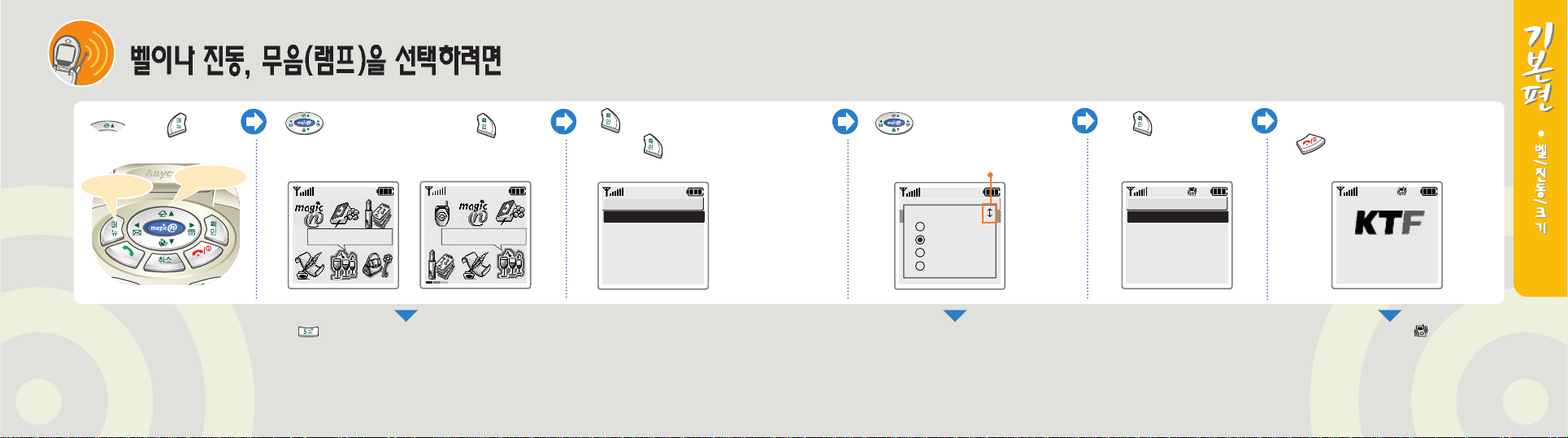
26
전화가 왔음을 알리는 표시를 벨소리, 진동, 무음(램프) 중에서 선택할 수 있습니다.
25
눌러 원하는 상태 선택 누름 끝내려면 (대기상태로 가려면)
누름
또는 누름
눌러 벨/진동/크기 선택 후 누름
▼ 기본메뉴 ▼ 시작메뉴
기본메뉴 실행
시작메뉴 실행
눌러 벨/진동
선택 후 누름
●
를 눌러도 됩니다.
●시작 메뉴를 변경한 경우 해당 아이콘을 선택하세요.
●진동, 진동 후 벨을 선택하면 이 표시됩니다.1: 벨/멜로디 : 벨/멜로디 울림 / 2: 진동 : 진동이 울림
3: 무음 (램프) : 램프가 깜박임
4: 진동 후 벨 : 진동이 3번 울린 후 벨소리가 울림
5: 벨 후 진동 : 약 10초동안 벨이 울린 후 진동이 울림
6: 벨(점점크게) : 벨소리가 점점 크게 울림
7: 벨(점점작게) : 벨소리가 점점 작게 울림
선택할 수 있는 항목이
더 있음을 표시합니다.
벨/진동/크기
1:벨/진동 선택
2:벨소리 크기
3:통화 연결음
4:통화 끊김음
5:
DTMF 톤음조절
벨/진동 선택
벨/멜로디
진동
무음 (램프)
진동 후 벨
●매너 기능이 설정된 상태에서는 사용할 수 없습니다. (28쪽 참조)
벨/진동/크기
1:
벨/진동 선택
2:
벨소리 크기
3:
통화 연결음
4:
통화 끊김음
5:
DTMF
톤음조절
벨/진동/크기
1:
벨/진동 선택
2:
벨소리 크기
3:
통화 연결음
4:
통화 끊김음
5:
DTMF
톤음조절
99//2255
(화화)
33::1155
PP
애니콜
cdma2000
5 : 벨/진동/크기
5 : 벨/진동/크기
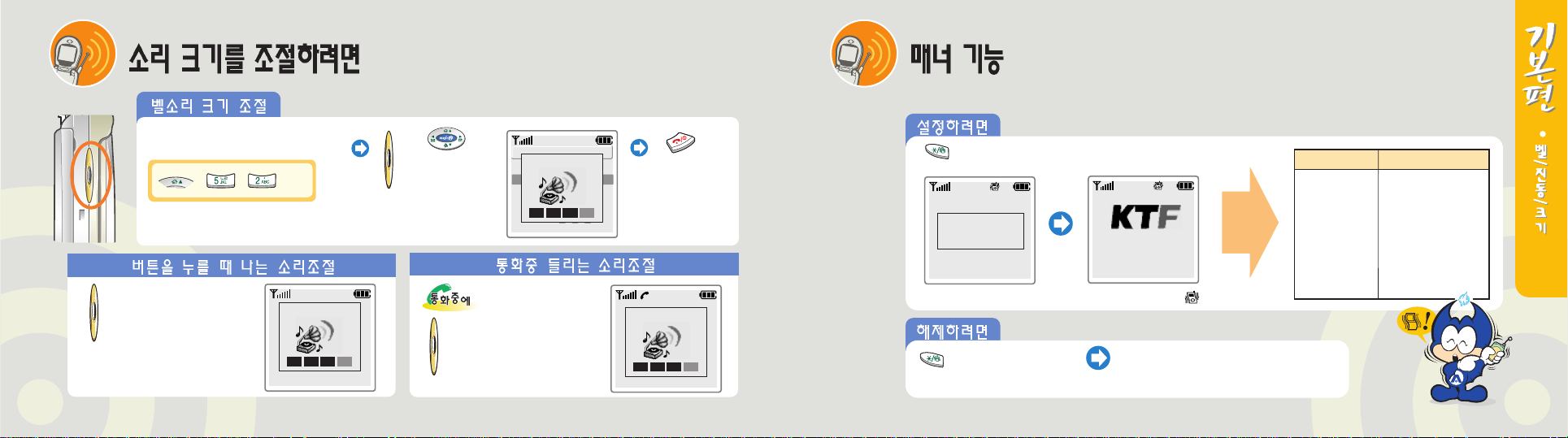
2827
을 반복해서 눌러
원하는 크기로 조절하세요.
을 반복해서 눌러
원하는 크기로 조절하세요.
●매너 기능이 설정된 상태에서는 사용할 수 없습니다. (28쪽 참조)
또는 눌러
벨소리 크기
조절
벨/진동/크기 벨소리 크기 실행
●매너 기능이 설정된 상태에서는
사용할 수 없습니다. (28쪽 참조)
누름
, , 누름
벨/진동/크기
1:벨/진동 선택
2:벨소리 크기
3:통화 연결음
4:통화 끊김음
5:
DTMF 톤음조절
99//2255
(화화)
33::1155
PP
애니콜
cdma2000
7:15A 01:30
0022--554411--33000000
을 길게 누르세요
을 다시 한번 길게 누르세요
이전에 설정했던 상태로 돌아갑니다.
●전원을 끄거나 핸즈프리를 연결하면 자동으로 해제됩니다.
진동하면서 램프 깜박임
한번 진동 후 램프 깜박임
한번 진동 후 램프 깜박임
한번 진동 후 램프 깜박임
한번 진동 후 램프 깜박임
설정된 시각에 멜로디 울림
소리 안남
소리 안남
소리 안남
전화벨소리
스케쥴 알람음
D-DAY 알람음
알림음
메시지 수신 알림음
모닝콜
버튼 누르는 소리
통화 연결음
통화 끊김음
종류
매너 기능 설정시
회의중이거나 공공장소(극장, 지하철 등)에서 다른 사람에게 피해를 주지 않기 위해 전화벨소리 등을
소리가 나지 않도록 전환해주는 기능입니다.
●매너 기능이 설정되면 이 표시됩니다.
매너모드로
전환합니다
99//2255
(화화)
33::1155
PP
애니콜
cdma2000
수화음 크기
키소리 크기
벨소리 크기
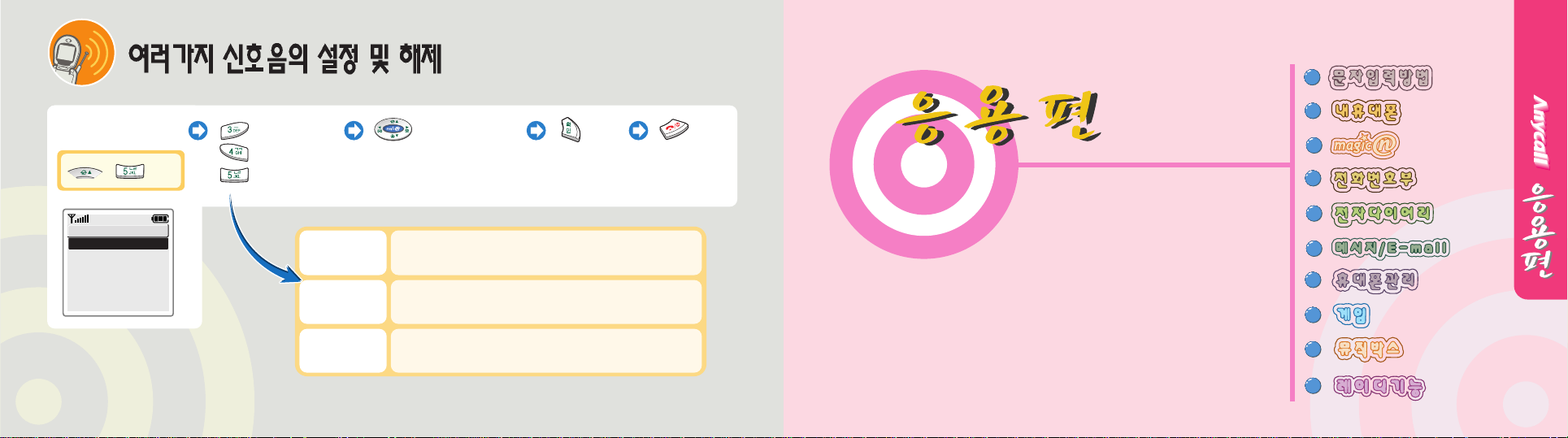
30
눌러‘설정/해제’
또는‘길게/짧게’ 선택
누름
(통화 연결음)
(
통화 끊김음)
(DTMF
톤음조절)
누름
●‘설정’상태에서는 통화가 끊긴 경우‘삐리릭’소리가 들립니다.
●매너 기능이 설정된 상태에서는 사용할 수 없습니다. (28쪽 참조)
통화 연결음
(구입시 : 설정)
통화 끊김음
(구입시 : 설정)
●전자식 다이얼을 사용할 때 상대측 기계가 전자식임을 인식하지 못할
경우 톤음 길이를‘길게’로 변경하세요.
●단, 삐삐 호출시에는‘짧게’로 선택하세요.
DTMF 톤음조절
(구입시 : 짧게)
●‘설정’상태에서는 전화가 연결되면‘삐리릭’소리가 들립니다.
●매너 기능이 설정된 상태에서는 사용할 수 없습니다. (28쪽 참조)
벨/진동/크기 실행
29
, 누름
벨/진동/크기
1:
벨/진동 선택
2:
벨소리 크기
3:
통화 연결음
4:
통화 끊김음
5:
DTMF
톤음조절
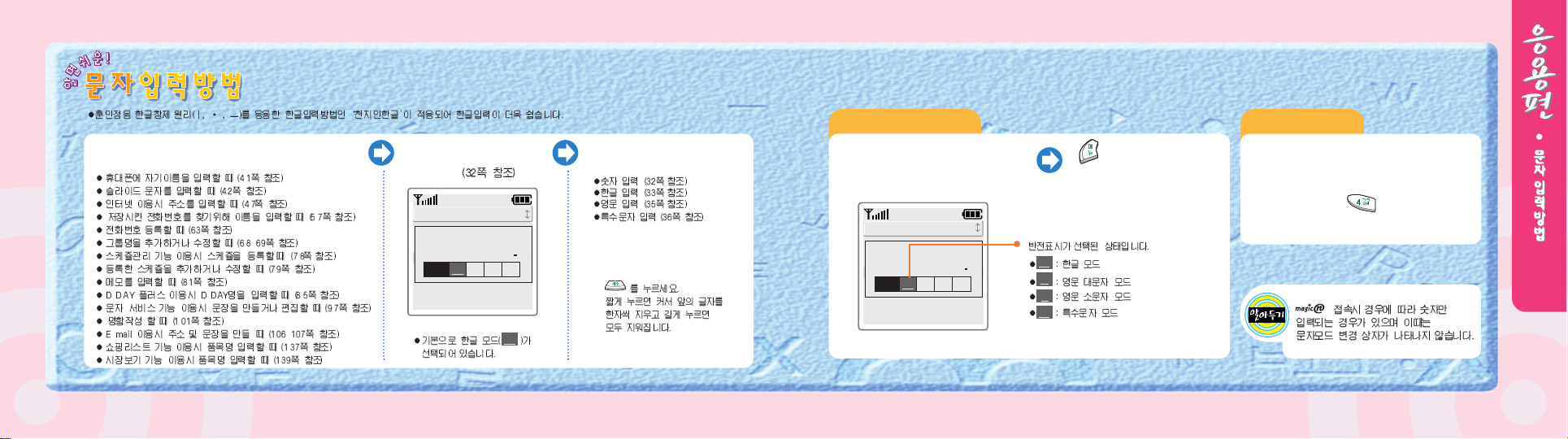
3231
문자를 입력할 수 있는 문자 입력 상태가 되면
사용할 문자 모드를
선택한 후
문자를 입력하세요.
문자 입력 상태가 되면 문자 모드 변
경 상자가 자동으로 나타남
를 반복해 눌러
원하는 문자모드 선택
문자모드 선택방법
숫자 입력 방법
문자 모드에 상관없이 해당 숫자 버튼을
길게 누르면 됩니다.
'4'를 입력하려면 를 길게
누르세요.
가
가
A
a
특
●글자를 지우려면
내 휴대폰
1:시작메뉴 등록
2:메뉴화면 설정
3:자기이름 입력
4:문자슬라이드
5:배경화면 선택
6:시작메뉴 삭제
메뉴
가
Aa
특
자기이름 입력
애니콜 cdma2000
내 휴대폰
1:시작메뉴 등록
2:메뉴화면 설정
3:자기이름 입력
4:문자슬라이드
5:배경화면 선택
6:시작메뉴 삭제
메뉴
가
Aa
특
자기이름 입력
애니콜 cdma2000
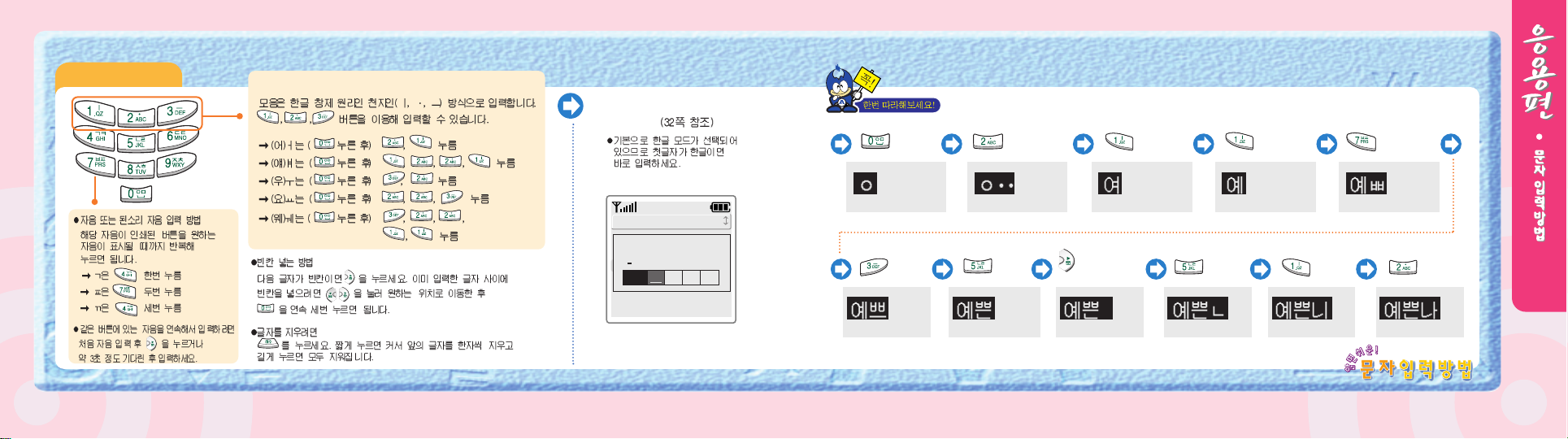
3433
문자 모드를 한글로
선택한 후
누름
'예쁜나'를 입력해 볼까요?
한글 입력 방법
두번 누름 누름 누름 세번 누름
누름 누름 누름
을 누르거나
약 3초후
누름 누름
모음 입력 방법
내 휴대폰
1:시작메뉴 등록
2:메뉴화면 설정
3:자기이름 입력
4:문자슬라이드
5:배경화면 선택
6:시작메뉴 삭제
메뉴
가
Aa
특
자기이름 입력
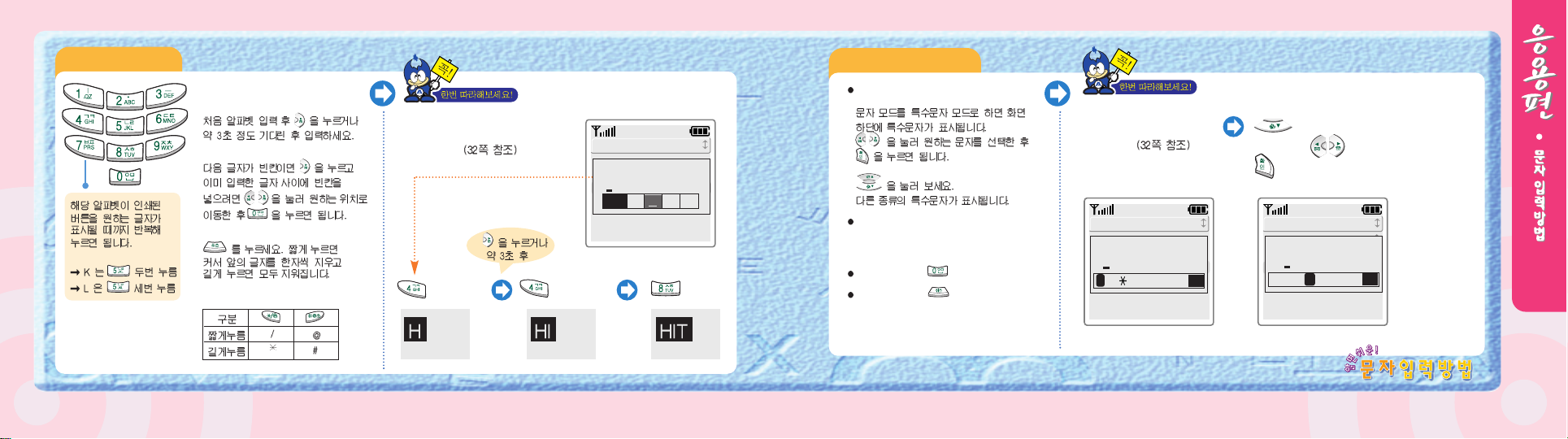
3635
문자 모드를 영문 대문자로
선택한 후
'HIT'를 입력해 볼까요?
영문 입력 방법
●같은 버튼에 있는 알파벳을
연속해서 입력하려면
●빈칸 넣는 방법
●글자를 지우려면
●E-mail주소 입력시
두번 누름 세번 누름 누름
특수문자 모드로
선택한 후
을눌러'
♥ '
가 있는 문자줄이
나타나면 을 눌러 '
♥ '
선택한 후
누름
'
♥ '
을 입력해 볼까요?
특수문자 입력 방법
특수문자 입력 방법
만약 입력하는 글의 끝자가 특수문자이면
문자 입력을 끝내기 전에 반드시 다른 문자 모
드(한글/영대/영소)로 바꾸세요.
빈칸을 넣으려면 을 누르세요.
글자를 지우려면 를 누르세요.
짧게 누르면 커서 앞의 글자를 한자씩
지우고 길게 누르면 모두 지워집니다.
내 휴대폰
1:시작메뉴 등록
2:메뉴화면 설정
3:자기이름 입력
4:문자슬라이드
5:배경화면 선택
6:시작메뉴 삭제
메뉴
가 A
a
특
자기이름 입력
내 휴대폰
1:시작메뉴 등록
2:메뉴화면 설정
3:자기이름 입력
4:문자슬라이드
5:배경화면 선택
6:시작메뉴 삭제
내 휴대폰
1:시작메뉴 등록
2:메뉴화면 설정
3:자기이름 입력
4:문자슬라이드
5:배경화면 선택
6:시작메뉴 삭제
자기이름 입력
+
/ =.,!?-:;[]()
▲
▼
▲
▼
자기이름 입력
♥
☆★♡♥ ♤♠♧♣
▲
▼
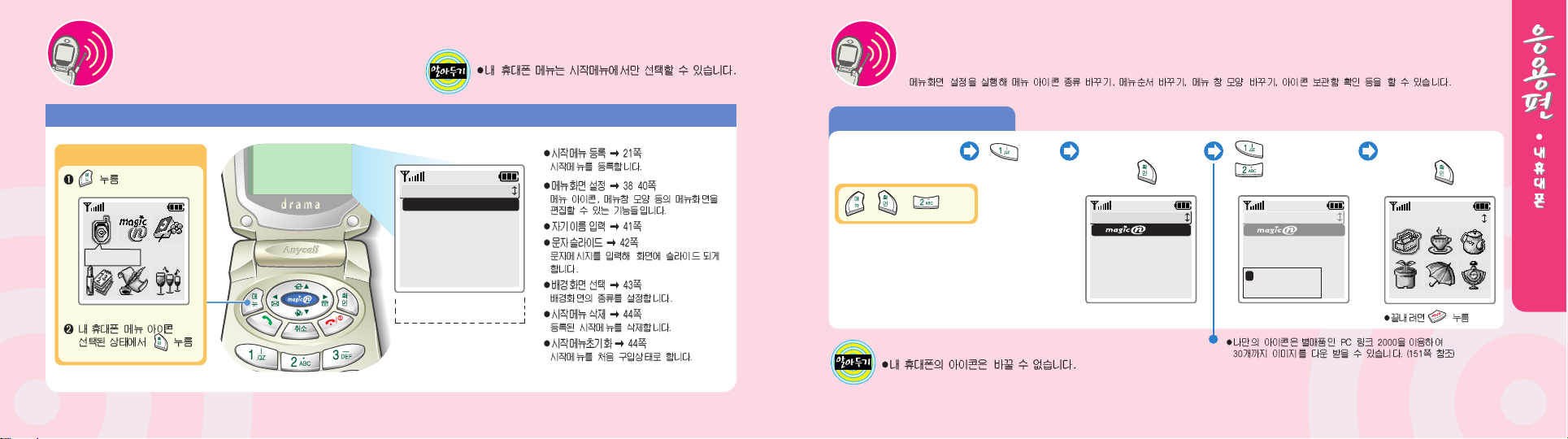
내 휴대폰 메뉴
메뉴실행 방법과 메뉴소개
메뉴 아이콘을 바꾸려면
38
시작메뉴를 편집하려면
누름
내 휴대폰
메뉴화면 설정 실행
아이콘 변경할 메뉴
선택 후 누름
원하는 아이콘
선택 후 누름
(기본 아이콘)
(나만의 아이콘)
37
내 휴대폰
1:시작메뉴 등록
2:메뉴화면 설정
3:자기이름 입력
4:문자슬라이드
5:배경화면 선택
6:시작메뉴 삭제
7:시작메뉴초기화
시작메뉴로 실행하기
,,누름
변경할 메뉴 선택
1:
2:
전화번호부
3:
전자다이어리
4:
메시지/E-mail
5:
벨/진동/크기
6:
휴대폰관리
변경할 메뉴 선택
1 :
2:
전화번호부
3:
전자다이어리
4:
메시지/E-mail
5:
벨/진동/크기
6:
휴대폰관리
아이콘 보관함
1 : 기본 아이콘
2:나만의 아이콘
내 휴대폰
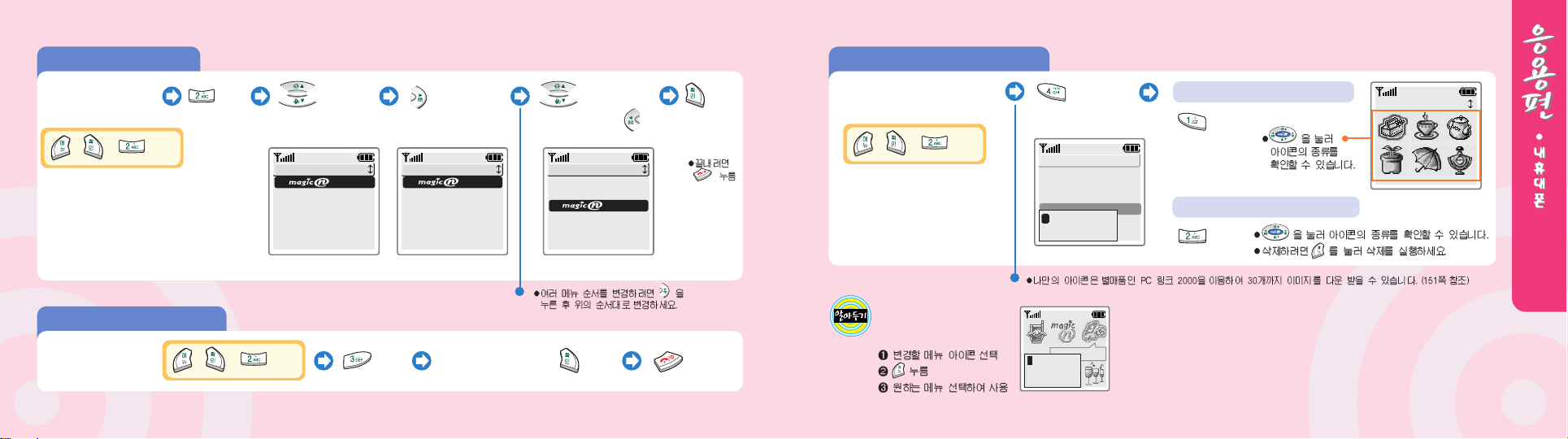
아이콘 보관함을 확인하려면
4039
누름
내 휴대폰
메뉴화면 설정 실행
연결메뉴로 메뉴화면
설정메뉴를 변경하려면
누름
기본 아이콘을 확인하려면
나만의 아이콘을 확인하려면
메뉴순서를 바꾸려면
누름
내 휴대폰
메뉴화면 설정 실행
눌러 이동할
위치로 이동 후 누름
눌러
이동할 메뉴 선택
눌러
◀모양으로 바꿈
메뉴창 모양을 바꾸려면
누름
내 휴대폰
메뉴화면 설정 실행
원하는 모양 선택 후 누름
누름
누름
2:전화번호부
1: 아이콘 변경
2:메뉴 삭제
3:순서 바꾸기
,,누름
,,누름
,,누름
순서 바꾸기
1: ▶
2:
전화번호부
3:
전자다이어리
4:
메시지/E-mail
5:
벨/진동/크기
6:
휴대폰관리
순서 바꾸기
1: ◀
2:
전화번호부
3:
전자다이어리
4:
메시지/E-mail
5:
벨/진동/크기
6:
휴대폰관리
순서 바꾸기
2:
전화번호부
3:
전자다이어리
1: ◀
4:
메시지/E-mail
5:
벨/진동/크기
6:
휴대폰관리
아이콘 보관함
메뉴화면 설정
1:
메뉴아이콘변경
2:
메뉴순서바꾸기
3:
메뉴창모양
4:
아이콘 보관함
1 : 기본 아이콘
2:나만의 아이콘
누름
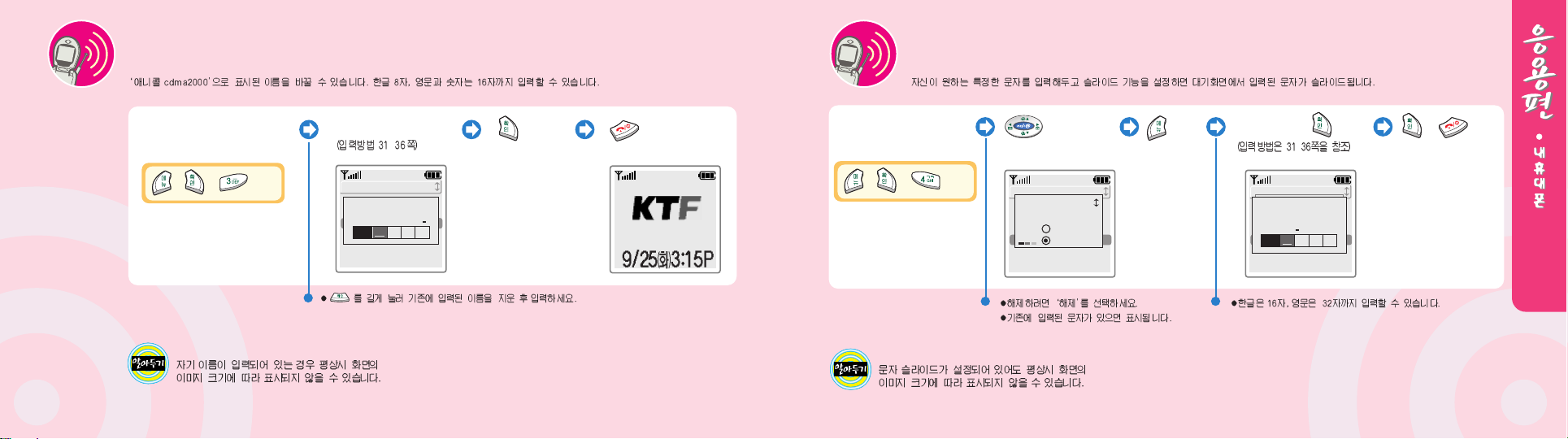
42
휴대폰에 자기 이름을 입력하려면
41
화면에 특정문자가 슬라이드 되게 하려면
내 휴대폰
자기이름 입력 실행
이름을 입력하세요
누름 누름
내 휴대폰
문자슬라이드 실행
눌러 '설정’'
또는 '해제'선택
문자 입력 후 누름
누름
,누름
,,누름
,,누름
내 휴대폰
1:시작메뉴 등록
2:
메뉴화면 설정
3:
자기이름 입력
4:
문자슬라이드
5:
배경화면 선택
6:
시작메뉴 삭제
내 휴대폰
1:시작메뉴 등록
2:
메뉴화면 설정
3:
자기이름 입력
4:
문자슬라이드
5:
배경화면 선택
6:
시작메뉴 삭제
자기이름 입력
길동이의 휴대폰
메뉴
가
A
a
특
문자슬라이드
설정
해제
내 휴대폰
1:시작메뉴 등록
2:
메뉴화면 설정
3:
자기이름 입력
4:
문자슬라이드
5:
배경화면 선택
6:
시작메뉴 삭제
문자슬라이드
2001년은 한
국방
문의 해
메뉴
가
A
a
특
길동이의 휴대폰
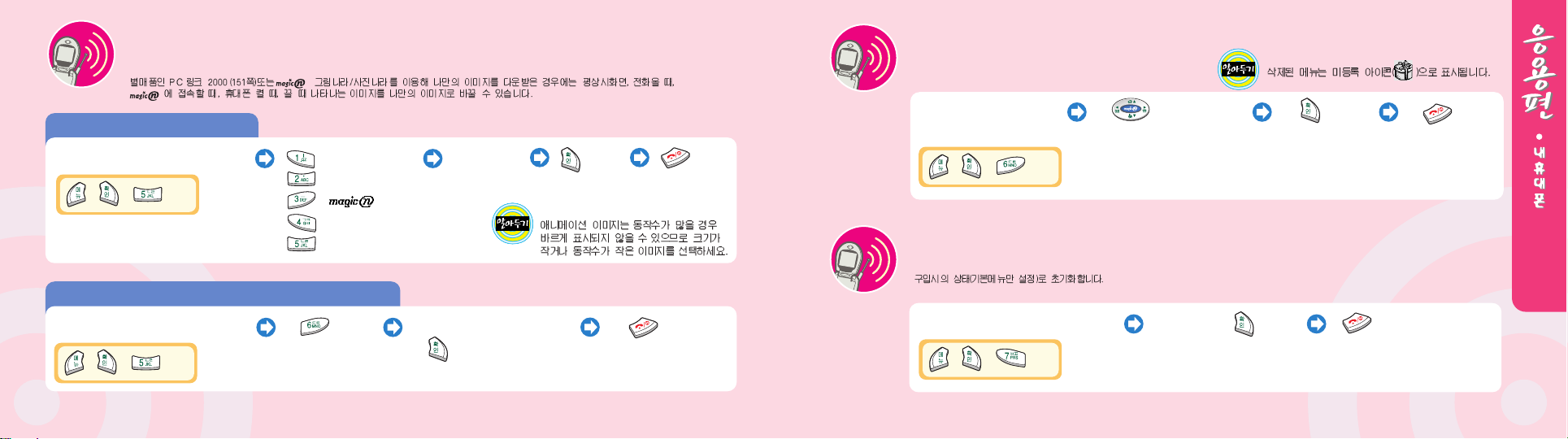
44
휴대폰 배경화면을 선택하려면
43
이미지 보관함에 다운받은 이미지를 삭제하려면
내휴대폰 배경화면 선택 실행
누름삭제할 이미지 선택 후
누름
누름
시작메뉴 삭제하기
시작메뉴 초기화하기
나만의 이미지로 바꾸려면
내 휴대폰 배경화면 선택 실행
이미지 선택
누름 누름
(평상시 화면)
(전화 올때 화면)
( 화면)
(켤때 화면)
(끌때 화면)
내 휴대폰
시작메뉴 삭제 실행
누름
내 휴대폰 시작메뉴초기화 실행
누름
'예'선택 후 누름
,,누름
,,누름
,,누름
,,누름
누름
눌러 삭제할
메뉴 선택
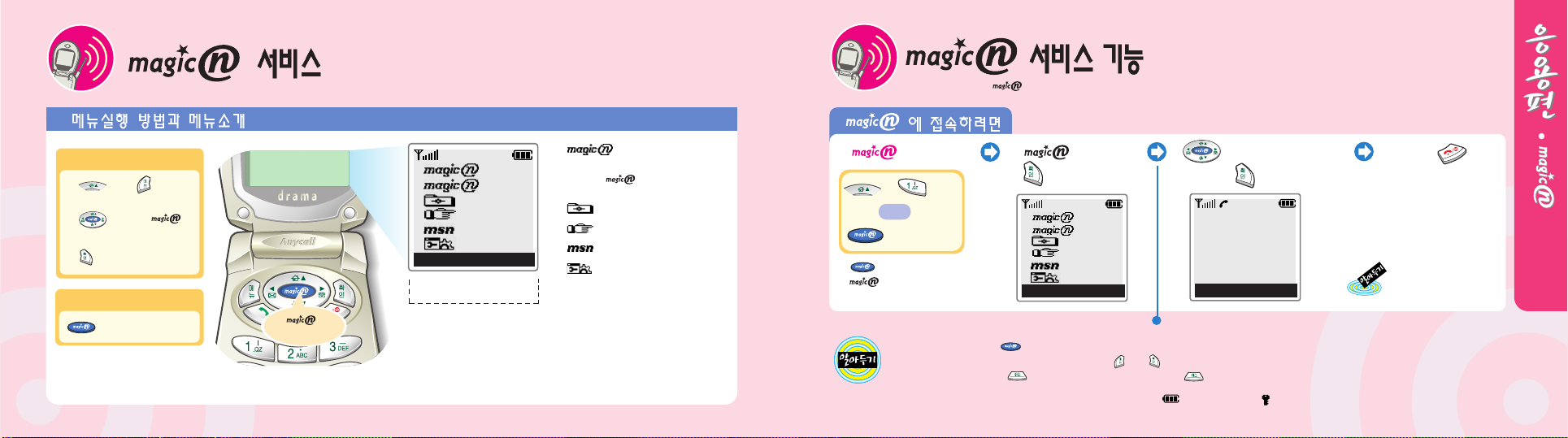
4645
단축 버튼
방법2) 단축버튼으로 실행하기
을 누릅니다.
➊또는를
누릅니다.
➋을눌러‘’을
선택합니다.
➌ 을 누릅니다.
방법1) 메뉴로 실행하기
●
46쪽
016, 018에서 제공하는 휴대폰 인터넷
서비스인 에 가입한 경우
이용할 수 있습니다.
●
북마크 48쪽
●
URL 입력 47쪽
●
무선인터넷 50쪽
●
옵션설정 51쪽
●
화면표시 모드 52쪽
▶
메일
북마크
URL입력
무선인터넷
옵션설정
확인
화면표시 모드
휴대폰을 이용하여 에서 제공하는 각종 정보를 조회, 수신하여 편리하게 사용할 수 있는 기능입니다.
자세한 사항은 서비스 사업자에게 문의 하십시오.
● 를 길게 누르면
홈페이지로 바로
연결됩니다.
실행
, 누름
누름
●화면의 표시 내용은 다를 수 있습니다.
●인터넷은 문자(텍스트)만 볼 수 있습니다.
●서비스가 연결된 상태에서 을 누르면 선택사항으로 바뀝니다. 이때 해당번호를 눌러 원하는 서비스를 선택할 수 있습니다. (48쪽 참조)
●서비스 화면 하단 메뉴는 상황에 따라 바뀌며 휴대폰의 또는 으로 선택할 수 있습니다.
●선택 항목으로 이동 중일때 를 누르면 중단되고, 처리중이 끝나고 를 한번 더 누르면 이전 화면으로 돌아갑니다.
(서비스에 따라 이동되지 않을 수도 있습니다.)
●은행, 증권 등 보안이 필요한 사이트에 접속시 배터리 표시 아이콘( )옆에 보안 아이콘( )이 나타납니다.
또는
선택 후
누름
▶
메일
북마크
URL입력
무선인터넷
옵션설정
확인
눌러 원하는 서비스
선택 후 누름
▶
★Best 이벤트!
★베스트짱!
①메일/메시지
②증권/은행/예
③그림/소리/사
④채팅/커뮤니티
검색 확인
끝내려면 누름
●브라우저 사용 중에도
전화 수신이 가능합니다.
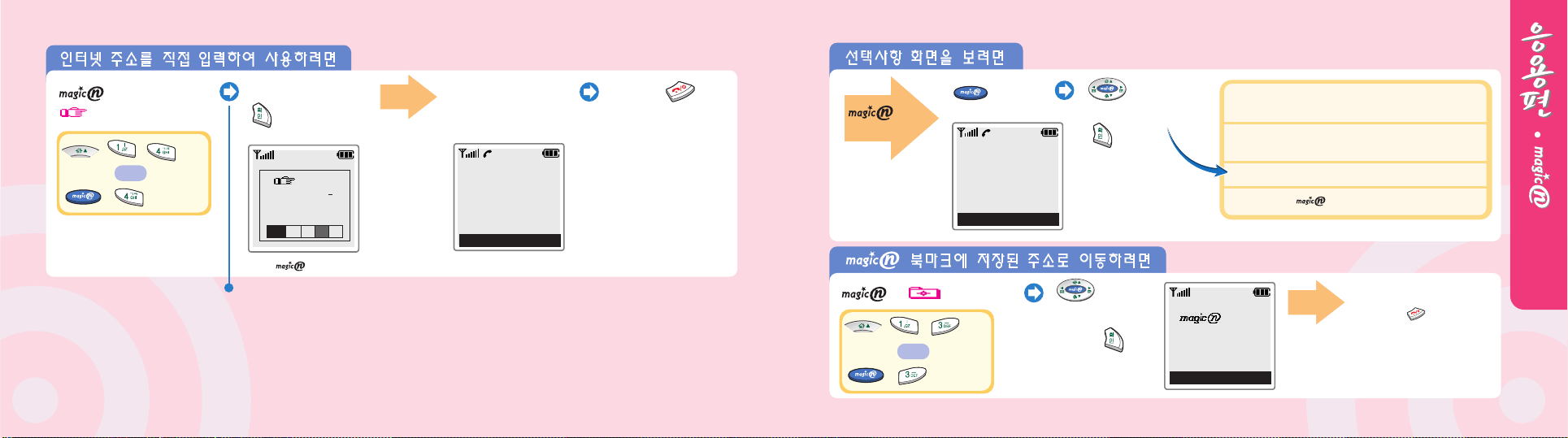
48
47
정보
검색중에
누름
눌러 원하는
브라우저 메뉴 선택 후
누름
선택사항
▶1 다시 전송받기
2 즐겨찾기 추가
3 즐겨찾기 보기
4 초기메뉴
확인
2. 즐겨찾기 추가: 검색중이던 화면을 즐겨찾기 항목으로
추가합니다.
3. 즐겨찾기 보기: 즐겨찾기에 저장된 항목을 보여줍니다.
4. 초기메뉴: 초기메뉴로 접속됩니다.
1. 다시 전송받기: 검색중이던 화면 정보를 현재 시간까지
업데이트된 최신 정보로 다시 고쳐줍니다.
눌러
원하는 주소
선택 후 누름
즐겨찾기
▶
소리나라
그림나라
금주의 새내기
메시지/메일
편집 확인
URL입력:
www.magicn.com
메뉴
가
A
a
특
인터넷 주소 입력 후
누름
●문자 입력방법은 (31~36쪽)을 참조하세요.
●주소입력시 URL(http://)은 생략해도 됩니다.
(예: www.magicn.com)
●
인터넷
사이트는 사용하시는 주소를 직접 입력하거나
컴퓨터 관련 자료나 인터넷 관련 사이트에서 주소를 확인 후 입력 하세요.
(일부 주소의 경우는 연결이 되지 않을 수 있습니다.)
▲ 예) 주소 입력
연결됨
연결됨
URL입력 실행
, , 누름
, 누름
또는
북마크 실행
, , 누름
, 누름
또는
서비스를 이용하세요
서비스를 이용하세요.
끝내려면 누름
●끝내려면 누름
▶
★Best 이벤트!
★베스트짱!
①메일/메시지
②증권/은행/예
③그림/소리/사
④채팅/커뮤니티
검색 확인
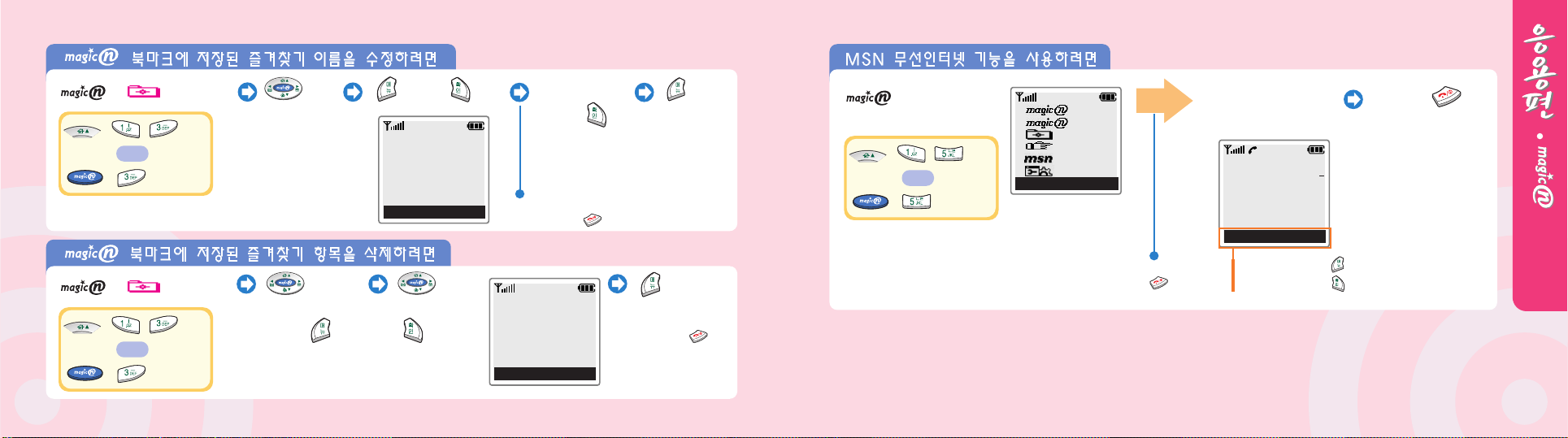
50
눌러
삭제할 주소
선택 후 누름
눌러
‘삭제’선택 후
누름
눌러
‘완료’선택
눌러
수정할 주소
선택
‘magicⓝ’
▶
편집
삭제
확인
‘magicⓝ’
편집
▶
삭제
확인
누른 후 누름
즐겨찾기 이름
수정 후 누름
●문자 입력방법은 (31~36쪽)을
참조하세요.
●끝내려면 누름
●끝내려면 누름
눌러
‘완료’선택
, , 누름
, 누름
또는
, , 누름
, 누름
또는
, , 누름
, 누름
또는
49
● 서비스 화면의 내용은 사업자의 사정에 따라 바뀔 수 있습니다.
북마크 실행
북마크 실행
MSN 무선인터넷 실행
msn 인터넷 서비스를
사용하세요
끝내려면 누름
●신규를 선택하려면 누름
●확인을 선택하려면 누름
MSN모바일
▶
★MSN 모바일
①이메일센터
②채팅&커뮤니티
③♡잼있는것들
④뉴스/날씨
신규 확인
▶
▶
메일
북마크
URL입력
▶
무선인터넷
옵션설정
확인
연결됨
●끝내려면
누름
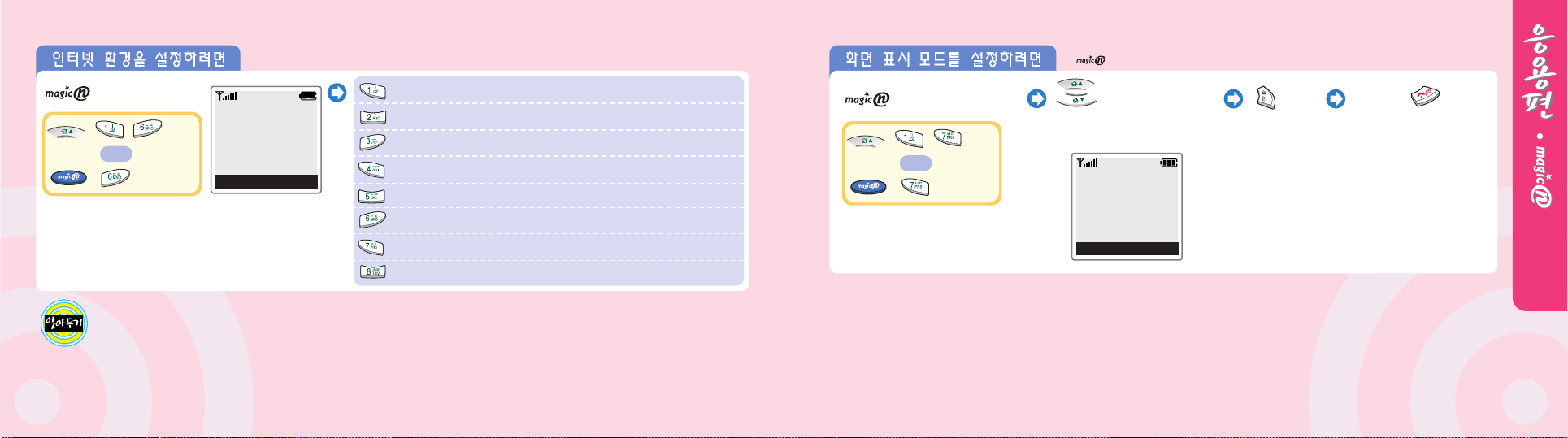
5251
●
공장출하시 조건이므로 변경할 경우 인터넷에 연결되지 않을 수 있으므로 특별한 경우가 아니라면 변경하지 마세요.
●
휴대폰을 초기상태로 할 경우 사용자가 입력한 주소는
모두 공장 출하시 상태가 됩니다. (초기상태로 하려면 128쪽 참조)
●쿠키란(Cookie)란?
사용자의 편의성을 위해 접속한 위치의 서비스명과 암호를 저장하였다가
다시 연결할 경우 서비스명과 암호를 재전송 해주는 기능입니다.
옵션설정 실행
, , 누름
, 누름
또는
화면표시모드 실행
, , 누름
, 누름
또는
옵션설정
▶도메인네임서버
프락시서버
이메일서버
네트워크연결시
스크롤 속도
확인
: 도메인 네임서버를 보거나 수정 (서버 1: 211.219.86.1, 서버 2: 211.219.86.2)
: 프락시 서버를 보거나 수정 (호스트: 128.134.98.22, 포트: 7090, 제외사이트: )
: 이메일 서버를 보거나 수정 (Mail URL: www.magicn.com/smsmail/mail/write.asp?to=)
: 네크워크 연결시간을 보거나 수정 (시간 (초): 120)
: 스크롤 속도를 설정 (빠름/느림/보통 중 선택)
: 쿠키 설정 (항상사용/사용안함/사용자선택/쿠키전부삭제 중 선택)
: 자동다이얼을 설정 (사용자선택/자동 중 선택)
: 브라우저를 확인 (브라우저 버전을 표시)
●인터넷의 사이트 주소는 컴퓨터 관련 자료나 인터넷 관련 자료 등에서 쉽게 찾을 수 있습니다.
●인터넷 서비스 이용시 통신 선로의 장애 또는 기타 사정으로 동작이 정지 하거나 `에러메시지'가 나타날 수도 있습니다.
이런 경우 휴대폰의 배터리를 뺏다가 다시 끼운 후 재시도 하십시오.
●본 제품에 사용된 브라우저는 그래픽(그림 등)을 지원하지 않으며, `EUC-KR, KS C5601, ASCII'로 된 텍스트만 볼 수 있습니다.
일부 사이트의 경우 연결이 되지 않거나 서비스가 안될 수도 있습니다.
●인터넷 서비스 이용시 접속 실패 또는 서비스가 안될 경우 프락시 서버 또는 시작페이지를 확인하여 바르게 설정한 후 재접속 하시기 바랍니다.
●프락시 서버(포트) 및 시작 페이지 재설정시 에는 휴대폰을 껐다가 다시 켠 후 사용하시기 바랍니다.
눌러 `8 라인 모드'
또는 `9라인 모드' 중 선택
화면표시 모드:
▶8 라인 모드
다음 확인
● 이용시 화면에 메뉴를 8줄 또는 9줄로 표시되게 할 수 있습니다.
끝내려면 누름
누름
